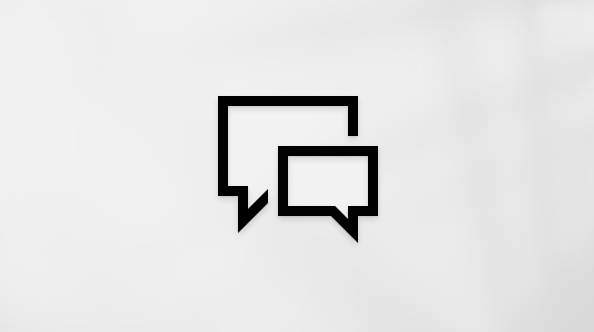Microsoft 365 valodas piederumu pakotne
Ar valodu pakotnēm sistēmai Microsoft 365 tiek pievienotas papildu rādīšanas un palīdzības iespējas, kā arī pareizrakstības rīki. Pēc Microsoft 365 instalēšanas varat instalēt papildu valodu piederumu pakotnes. Ja valodas piederumu pakotne ir lokalizēta daļēji, dažas Microsoft 365 daļas, iespējams, joprojām tiek rādītas jūsu Microsoft 365 kopijas valodā.
Ja valoda ir norādīta sarakstā tikai vienreiz, piemēram, vācu valoda, tad šajā pakotnē iekļauti rīki visām valstīm/reģioniem, kur tiek lietota šī valoda.
Svarīgi!: Ja organizācija jūsu datorā instalēja Microsoft 365, sazinieties ar IT nodaļu, lai instalētu nepieciešamās valodu pakotnes.
-
Ja esat administrators, kurš izvietojis Office LTSC 2021 saviem lietotājiem, varat izvietot valodas pakotnes, izmantojot izvietošanas rīku.
-
Ja esat administrators, kurš izvietojis Office 2019 lielapjoma licencēšanas versiju saviem lietotājiem, varat izvietot valodas pakotnes, izmantojot izvietošanas rīku.
-
Ja esat administrators, kurš izvietojis Office 2016 lielapjoma licencēšanas versiju saviem lietotājiem, varat lejupielādēt valodu pakotņu, valodu interfeisa pakotņu un korektūras rīku ISO attēlu no lielapjoma licencēšanas pakalpojumu centra (VLSC).
1. darbība: Valodas piederumu pakotnes instalēšana
Atlasiet savu Microsoft 365 versiju tālāk esošajās cilnēs, pēc tam atlasiet nepieciešamo valodu nolaižamajā sarakstā. Pēc tam izvēlieties atbilstošu arhitektūru (32 bitu vai 64 bitu) no pieejamajām lejupielādes saitēm. Ja neesat pārliecināts, kādu versiju izmantojat, lasiet Kādu versiju es izmantoju?
Kad fails ir lejupielādēts, atveriet to, lai sāktu instalēšanu.
|
Valoda |
Kultūra (ll-cc) |
Vietējais nosaukums |
Lokalizācijas pakāpe |
Apraksts |
Saites |
Lejupielādes instrukcijas |
|
Afrikandu |
af-za |
Afrikandu |
Daļēji |
Pakotnē ir iekļauta atlasītā lietotāja interfeisa valoda dažām Microsoft 365 lietojumprogrammām, kā arī korektūras rīki. |
Lees oor hoe om die pakket te konfigureer nadat dit geïnstalleer is. |
|
Valoda |
Kultūra (ll-cc) |
Vietējais nosaukums |
Lokalizācijas pakāpe |
Apraksts |
Saites |
Lejupielādes instrukcijas |
|
Albāņu |
sq-al |
Shqip |
Daļēji |
Pakotnē ir iekļauta atlasītā lietotāja interfeisa valoda dažām Microsoft 365 lietojumprogrammām, kā arī korektūras rīki. |
|
Valoda |
Kultūra (ll-cc) |
Vietējais nosaukums |
Lokalizācijas pakāpe |
Apraksts |
Saites |
Lejupielādes instrukcijas |
|
Amharu |
am-et |
አማርኛ |
Daļēji |
Pakotnē ir iekļauta atlasītā lietotāja interfeisa valoda dažām lietojumprogrammām, bet nav iekļauti korektūras rīki. |
|
Valoda |
Kultūra (ll-cc) |
Vietējais nosaukums |
Lokalizācijas pakāpe |
Apraksts |
Saites |
Lejupielādes instrukcijas |
|
English |
en-us |
English |
Pilnībā |
Pakotnē iekļauts:
|
|
Piezīme.: Šī valoda ir pieejama tikai versijai 2108 vai jaunākai versijai, un tā nav saderīga ar Office 2019. |
||||||
|
Valoda |
Kultūra (ll-cc) |
Vietējais nosaukums |
Lokalizācijas pakāpe |
Apraksts |
Saites |
Lejupielādes instrukcijas |
|
Angļu (Apvienotā Karaliste) |
en-gb |
Angļu (Apvienotā Karaliste) |
Pilnībā |
Pakotnē iekļauts:
|
||
|
Valoda |
Kultūra (ll-cc) |
Vietējais nosaukums |
Lokalizācijas pakāpe |
Apraksts |
Saites |
Lejupielādes instrukcijas |
|
Arābu |
ar-sa |
العربية |
Pilnībā |
Pakotnē iekļauts:
|
|
Valoda |
Kultūra (ll-cc) |
Vietējais nosaukums |
Lokalizācijas pakāpe |
Apraksts |
Saites |
Lejupielādes instrukcijas |
|
Armēņu |
hy-am |
Հայերեն |
Daļēji |
Pakotnē ir iekļauta atlasītā lietotāja interfeisa valoda dažām programmām, kā arī korektūras rīki. |
Ծանոթացեք՝ ինչպես կարող եք կազմաձևել փաթեթը տեղադրումից հետո: |
|
Valoda |
Kultūra (ll-cc) |
Vietējais nosaukums |
Lokalizācijas pakāpe |
Apraksts |
Saites |
Lejupielādes instrukcijas |
|
Asamiešu |
as-in |
অসমীয়া |
Daļēji |
Pakotnē ir iekļauta atlasītā lietotāja interfeisa valoda dažām programmām, kā arī korektūras rīki. |
|
Valoda |
Kultūra (ll-cc) |
Vietējais nosaukums |
Lokalizācijas pakāpe |
Apraksts |
Saites |
Lejupielādes instrukcijas |
|
Azerbaidžāņu (latīņu alfabēts) |
az-Latn-az |
azərbaycan dili |
Daļēji |
Pakotnē ir iekļauta atlasītā lietotāja interfeisa valoda dažām programmām, kā arī korektūras rīki. |
Quraşdırdıqdan sonra paketi necə konfiqurasiya etmək haqqında oxuyun. |
|
Valoda |
Kultūra (ll-cc) |
Vietējais nosaukums |
Lokalizācijas pakāpe |
Apraksts |
Saites |
Lejupielādes instrukcijas |
|
Baltkrievu |
be-by |
Беларуская |
Daļēji |
Pakotnē ir iekļauta atlasītā lietotāja interfeisa valoda dažām lietojumprogrammām, bet nav iekļauti korektūras rīki. |
Прачытайце аб тым, як сканфігурыраваць пакет пасля яго ўсталявання. |
|
Valoda |
Kultūra (ll-cc) |
Vietējais nosaukums |
Lokalizācijas pakāpe |
Apraksts |
Saites |
Lejupielādes instrukcijas |
|
Basku (basku) |
eu-es |
euskara |
Daļēji |
Pakotnē ir iekļauta atlasītā lietotāja interfeisa valoda dažām programmām, kā arī korektūras rīki. |
|
Valoda |
Kultūra (ll-cc) |
Vietējais nosaukums |
Lokalizācijas pakāpe |
Apraksts |
Saites |
Lejupielādes instrukcijas |
|
Bengāļu (Bangladeša) |
bn-bd |
বাংলা (বাংলাদেশ) |
Tikai korektūras rīki |
Pakotnē ir iekļauts pareizrakstības pārbaudītājs. |
ইনস্টল করার পর প্যাকটি কিভাবে কনফিগার করবেন সে বিষয়ে আরো জানুন৷ |
|
Valoda |
Kultūra (ll-cc) |
Vietējais nosaukums |
Lokalizācijas pakāpe |
Apraksts |
Saites |
Lejupielādes instrukcijas |
|
Bengāļu (bengāļu Indija) |
bn-in |
বাংলা |
Daļēji |
Pakotnē ir iekļauta atlasītā lietotāja interfeisa valoda dažām programmām, kā arī korektūras rīki. |
ইনস্টল করার পর প্যাকটি কিভাবে কনফিগার করবেন সে বিষয়ে আরো জানুন৷ |
|
Valoda |
Kultūra (ll-cc) |
Vietējais nosaukums |
Lokalizācijas pakāpe |
Apraksts |
Saites |
Lejupielādes instrukcijas |
|
Bosniešu (latīņu alfabēts) |
bs-Latn-ba |
bosanski |
Daļēji |
Pakotnē ir iekļauta atlasītā lietotāja interfeisa valoda dažām programmām, kā arī korektūras rīki. |
|
Valoda |
Kultūra (ll-cc) |
Vietējais nosaukums |
Lokalizācijas pakāpe |
Apraksts |
Saites |
Lejupielādes instrukcijas |
|
Bulgāru |
bg-bg |
български |
Pilnībā |
Pakotnē iekļauts:
|
|
Valoda |
Kultūra (ll-cc) |
Vietējais nosaukums |
Lokalizācijas pakāpe |
Apraksts |
Saites |
Lejupielādes instrukcijas |
|
Setswana |
tn-za |
Setswana |
Tikai korektūras rīki |
Pakotnē ir iekļauts pareizrakstības pārbaudītājs. |
Bala gore o ka rulaganya jang sephuthelo seno fa se sena go tsenngwa. |
|
Valoda |
Kultūra (ll-cc) |
Vietējais nosaukums |
Lokalizācijas pakāpe |
Apraksts |
Saites |
Lejupielādes instrukcijas |
|
Čehu |
cs-cz |
čeština |
Pilnībā |
Pakotnē iekļauts:
|
|
Valoda |
Kultūra (ll-cc) |
Vietējais nosaukums |
Lokalizācijas pakāpe |
Apraksts |
Saites |
Lejupielādes instrukcijas |
|
Dāņu |
da-dk |
dansk |
Pilnībā |
Pakotnē iekļauts:
|
|
Valoda |
Kultūra (ll-cc) |
Vietējais nosaukums |
Lokalizācijas pakāpe |
Apraksts |
Saites |
Lejupielādes instrukcijas |
|
Filipino |
fil-ph |
Filipino |
Daļēji |
Pakotnē ir iekļauta atlasītā lietotāja interfeisa valoda dažām lietojumprogrammām, bet nav iekļauti korektūras rīki. |
Magbasa tungkol sa paraan ng pag-configure sa pack pagkatapos ng pag-i-install. |
|
Valoda |
Kultūra (ll-cc) |
Vietējais nosaukums |
Lokalizācijas pakāpe |
Apraksts |
Saites |
Lejupielādes instrukcijas |
|
Franču |
fr-fr |
Français |
Pilnībā |
Pakotnē iekļauts:
|
|
Piezīme.: Šī valoda ir pieejama tikai versijai 2108 vai jaunākai versijai, un tā nav saderīga ar Office 2019. |
||||||
|
Valoda |
Kultūra (ll-cc) |
Vietējais nosaukums |
Lokalizācijas pakāpe |
Apraksts |
Saites |
Lejupielādes instrukcijas |
|
Franču (Kanāda) |
fr-ca |
Franču (Kanāda) |
Pilnībā |
Pakotnē iekļauts:
|
||
|
Valoda |
Kultūra (ll-cc) |
Vietējais nosaukums |
Lokalizācijas pakāpe |
Apraksts |
Saites |
Lejupielādes instrukcijas |
|
Galisiešu |
gl-es |
Galego |
Daļēji |
Pakotnē ir iekļauta atlasītā lietotāja interfeisa valoda dažām programmām, kā arī korektūras rīki. |
Obtén información sobre como configurar o paquete despois de instalalo. |
|
Valoda |
Kultūra (ll-cc) |
Vietējais nosaukums |
Lokalizācijas pakāpe |
Apraksts |
Saites |
Lejupielādes instrukcijas |
|
Grieķu |
el-gr |
Ελληνικά |
Pilnībā |
Pakotnē iekļauts:
|
|
Valoda |
Kultūra (ll-cc) |
Vietējais nosaukums |
Lokalizācijas pakāpe |
Apraksts |
Saites |
Lejupielādes instrukcijas |
|
Gruzīnu |
ka-ge |
ქართული |
Daļēji |
Pakotnē ir iekļauta atlasītā lietotāja interfeisa valoda dažām programmām, kā arī korektūras rīki. |
წაიკითხეთ, თუ როგორ უნდა დააკონფიგურიროთ პაკეტი ინსტალაციის შემდეგ. |
|
Valoda |
Kultūra (ll-cc) |
Vietējais nosaukums |
Lokalizācijas pakāpe |
Apraksts |
Saites |
Lejupielādes instrukcijas |
|
Gudžeratu |
gu-in |
ગુજરાતી |
Daļēji |
Pakotnē ir iekļauta atlasītā lietotāja interfeisa valoda dažām programmām, kā arī korektūras rīki. |
ઇન્સ્ટોલ કર્યા પછી પૅક કેવી રીતે કન્ફિગર કરવું તે વિષે વાંચો. |
|
Valoda |
Kultūra (ll-cc) |
Vietējais nosaukums |
Lokalizācijas pakāpe |
Apraksts |
Saites |
Lejupielādes instrukcijas |
|
Hausa |
ha-Latn-ng |
Hausa |
Tikai korektūras rīki |
Pakotnē ir iekļauts pareizrakstības pārbaudītājs. |
|
Valoda |
Kultūra (ll-cc) |
Vietējais nosaukums |
Lokalizācijas pakāpe |
Apraksts |
Saites |
Lejupielādes instrukcijas |
|
Hindi |
hi-in |
हिंदी |
Daļēji |
Pakotnē iekļauts:
Šajā pakotnē nav iekļauta programmas Project un Visio |
|
Valoda |
Kultūra (ll-cc) |
Vietējais nosaukums |
Lokalizācijas pakāpe |
Apraksts |
Saites |
Lejupielādes instrukcijas |
|
Holandiešu |
nl-nl |
Nederlands |
Pilnībā |
Pakotnē iekļauts:
|
|
Valoda |
Kultūra (ll-cc) |
Vietējais nosaukums |
Lokalizācijas pakāpe |
Apraksts |
Saites |
Lejupielādes instrukcijas |
|
Horvātu |
hr-hr |
hrvatski |
Pilnībā |
Pakotnē iekļauts:
|
|
Valoda |
Kultūra (ll-cc) |
Vietējais nosaukums |
Lokalizācijas pakāpe |
Apraksts |
Saites |
Lejupielādes instrukcijas |
|
Igauņu |
et-ee |
eesti |
Pilnībā |
Pakotnē iekļauts:
|
|
Valoda |
Kultūra (ll-cc) |
Vietējais nosaukums |
Lokalizācijas pakāpe |
Apraksts |
Saites |
Lejupielādes instrukcijas |
|
Igbo |
ig-ng |
Igbo |
Tikai korektūras rīki |
Pakotnē ir iekļauts pareizrakstības pārbaudītājs. |
|
Valoda |
Kultūra (ll-cc) |
Vietējais nosaukums |
Lokalizācijas pakāpe |
Apraksts |
Saites |
Lejupielādes instrukcijas |
|
Indonēziešu |
id-id |
Bahasa Indonesia |
Pilnībā |
Pakotnē iekļauts:
|
|
Valoda |
Kultūra (ll-cc) |
Vietējais nosaukums |
Lokalizācijas pakāpe |
Apraksts |
Saites |
Lejupielādes instrukcijas |
|
Īru |
ga-ie |
Gaeilge |
Daļēji |
Pakotnē ir iekļauta atlasītā lietotāja interfeisa valoda dažām programmām, kā arī korektūras rīki. |
|
Valoda |
Kultūra (ll-cc) |
Vietējais nosaukums |
Lokalizācijas pakāpe |
Apraksts |
Saites |
Lejupielādes instrukcijas |
|
Islandiešu |
is-is |
íslenska |
Daļēji |
Pakotnē ir iekļauta atlasītā lietotāja interfeisa valoda dažām programmām, kā arī korektūras rīki. |
Lestu þér til um hvernig á að grunnstilla pakkann eftir að hann er settur upp. |
|
Valoda |
Kultūra (ll-cc) |
Vietējais nosaukums |
Lokalizācijas pakāpe |
Apraksts |
Saites |
Lejupielādes instrukcijas |
|
Itāliešu |
it-it |
Italiano |
Pilnībā |
Pakotnē iekļauts:
|
|
Valoda |
Kultūra (ll-cc) |
Vietējais nosaukums |
Lokalizācijas pakāpe |
Apraksts |
Saites |
Lejupielādes instrukcijas |
|
Ivrits |
he-il |
עברית |
Pilnībā |
Pakotnē iekļauts:
|
|
Valoda |
Kultūra (ll-cc) |
Vietējais nosaukums |
Lokalizācijas pakāpe |
Apraksts |
Saites |
Lejupielādes instrukcijas |
|
Japāņu |
ja-jp |
日本語 |
Pilnībā |
Pakotnē iekļauts:
|
|
Valoda |
Kultūra (ll-cc) |
Vietējais nosaukums |
Lokalizācijas pakāpe |
Apraksts |
Saites |
Lejupielādes instrukcijas |
|
Norvēģu (jaunnorvēģu) |
nn-no |
nynorsk |
Daļēji |
Pakotnē ir iekļauta atlasītā lietotāja interfeisa valoda dažām programmām, kā arī korektūras rīki. |
Les om korleis du kan konfigurere pakken etter installering. |
|
Valoda |
Kultūra (ll-cc) |
Vietējais nosaukums |
Lokalizācijas pakāpe |
Apraksts |
Saites |
Lejupielādes instrukcijas |
|
Jorubu |
yo-ng |
Ede Yorùbá |
Tikai korektūras rīki |
Pakotnē ir iekļauts pareizrakstības pārbaudītājs. |
|
Valoda |
Kultūra (ll-cc) |
Vietējais nosaukums |
Lokalizācijas pakāpe |
Apraksts |
Saites |
Lejupielādes instrukcijas |
|
Kannaru |
kn-in |
ಕನ್ನಡ |
Daļēji |
Pakotnē ir iekļauta atlasītā lietotāja interfeisa valoda dažām programmām, kā arī korektūras rīki. |
ಸ್ಥಾಪನೆಗೊಳಿಸಿದ ನಂತರ ಪ್ಯಾಕ್ ಅನ್ನು ಹೇಗೆ ಕಾನ್ಫಿಗರ್ ಮಾಡಬೇಕೆಂಬ ಕುರಿತು ಓದಿ. |
|
Valoda |
Kultūra (ll-cc) |
Vietējais nosaukums |
Lokalizācijas pakāpe |
Apraksts |
Saites |
Lejupielādes instrukcijas |
|
Katalāņu |
ca-es |
català |
Daļēji |
Pakotnē ir iekļauta atlasītā lietotāja interfeisa valoda dažām programmām, kā arī korektūras rīki. |
Obtén més informació sobre la configuració del paquet després de la instal·lació. |
|
Valoda |
Kultūra (ll-cc) |
Vietējais nosaukums |
Lokalizācijas pakāpe |
Apraksts |
Saites |
Lejupielādes instrukcijas |
|
Kazahu |
kk-kz |
қазақ тілі |
Pilnībā |
Pakotnē iekļauts:
|
|
Valoda |
Kultūra (ll-cc) |
Vietējais nosaukums |
Lokalizācijas pakāpe |
Apraksts |
Saites |
Lejupielādes instrukcijas |
|
Kečvu |
quz-pe |
Runasimi |
Daļēji |
Pakotnē ir iekļauta atlasītā lietotāja interfeisa valoda dažām lietojumprogrammām, bet nav iekļauti korektūras rīki. |
|
Valoda |
Kultūra (ll-cc) |
Vietējais nosaukums |
Lokalizācijas pakāpe |
Apraksts |
Saites |
Lejupielādes instrukcijas |
|
Khmeru |
km-kh |
ភាសាខ្មែរ |
Daļēji |
Pakotnē ir iekļauta atlasītā lietotāja interfeisa valoda dažām lietojumprogrammām, bet nav iekļauti korektūras rīki. |
|
Valoda |
Kultūra (ll-cc) |
Vietējais nosaukums |
Lokalizācijas pakāpe |
Apraksts |
Saites |
Lejupielādes instrukcijas |
|
Kosu |
xh-za |
Kosu |
Tikai korektūras rīki |
Pakotnē ir iekļauts pareizrakstības pārbaudītājs. |
Funda malunga nendlela yokulungiselela iphekhi emva kokufakela. |
|
Valoda |
Kultūra (ll-cc) |
Vietējais nosaukums |
Lokalizācijas pakāpe |
Apraksts |
Saites |
Lejupielādes instrukcijas |
|
Kinyarwanda |
rw-rw |
Kinyarwanda |
Tikai korektūras rīki |
Pakotnē ir iekļauts pareizrakstības pārbaudītājs. |
Soma uko utunganya imikoreshereze y'ipaki nyuma yo kuyinjiza |
|
Valoda |
Kultūra (ll-cc) |
Vietējais nosaukums |
Lokalizācijas pakāpe |
Apraksts |
Saites |
Lejupielādes instrukcijas |
|
Kirgīzu |
ky-kg |
Кыргыз |
Tikai korektūras rīki |
Pakotnē ir iekļauts pareizrakstības pārbaudītājs. |
|
Valoda |
Kultūra (ll-cc) |
Vietējais nosaukums |
Lokalizācijas pakāpe |
Apraksts |
Saites |
Lejupielādes instrukcijas |
|
Konkanu |
kok-in |
कोंकणी |
Daļēji |
Pakotnē ir iekļauta atlasītā lietotāja interfeisa valoda dažām programmām, kā arī korektūras rīki. |
|
Valoda |
Kultūra (ll-cc) |
Vietējais nosaukums |
Lokalizācijas pakāpe |
Apraksts |
Saites |
Lejupielādes instrukcijas |
|
Korejiešu |
ko-kr |
한국어 |
Pilnībā |
Pakotnē iekļauts:
|
|
Valoda |
Kultūra (ll-cc) |
Vietējais nosaukums |
Lokalizācijas pakāpe |
Apraksts |
Saites |
Lejupielādes instrukcijas |
|
Krievu |
ru-ru |
русский |
Pilnībā |
Pakotnē iekļauts:
|
|
Valoda |
Kultūra (ll-cc) |
Vietējais nosaukums |
Lokalizācijas pakāpe |
Apraksts |
Saites |
Lejupielādes instrukcijas |
|
Ķīniešu (tradicionālā) |
zh-tw |
中文(繁體) |
Pilnībā |
Pakotnē iekļauts:
|
|
Valoda |
Kultūra (ll-cc) |
Vietējais nosaukums |
Lokalizācijas pakāpe |
Apraksts |
Saites |
Lejupielādes instrukcijas |
|
Ķīniešu (vienkāršotā) |
zh-cn |
中文(简体) |
Pilnībā |
Pakotnē iekļauts:
|
|
Valoda |
Kultūra (ll-cc) |
Vietējais nosaukums |
Lokalizācijas pakāpe |
Apraksts |
Saites |
Lejupielādes instrukcijas |
|
Latviešu |
lv-lv |
latviešu |
Pilnībā |
Pakotnē iekļauts:
|
|
Valoda |
Kultūra (ll-cc) |
Vietējais nosaukums |
Lokalizācijas pakāpe |
Apraksts |
Saites |
Lejupielādes instrukcijas |
|
Lietuviešu |
lt-lt |
lietuvių |
Pilnībā |
Pakotnē iekļauts:
|
|
Valoda |
Kultūra (ll-cc) |
Vietējais nosaukums |
Lokalizācijas pakāpe |
Apraksts |
Saites |
Lejupielādes instrukcijas |
|
Luksemburgiešu |
lb-lu |
Lëtzebuergesch |
Daļēji |
Pakotnē ir iekļauta atlasītā lietotāja interfeisa valoda dažām programmām, kā arī korektūras rīki. |
|
Valoda |
Kultūra (ll-cc) |
Vietējais nosaukums |
Lokalizācijas pakāpe |
Apraksts |
Saites |
Lejupielādes instrukcijas |
|
Maķedoniešu (Ziemeļmaķedonija) |
mk-mk |
Македонски |
Daļēji |
Pakotnē ir iekļauta atlasītā lietotāja interfeisa valoda dažām programmām, kā arī korektūras rīki. |
Прочитајте како да го конфигурирате пакетот по инсталирањето. |
|
Valoda |
Kultūra (ll-cc) |
Vietējais nosaukums |
Lokalizācijas pakāpe |
Apraksts |
Saites |
Lejupielādes instrukcijas |
|
Malajalu |
ml-in |
മലയാളം |
Daļēji |
Pakotnē ir iekļauta atlasītā lietotāja interfeisa valoda dažām programmām, kā arī korektūras rīki. |
പായ്ക്ക് ഇൻസ്റ്റാൾ ചെയ്തതിന് ശേഷം അത് കോൺഫിഗർ ചെയ്യുന്ന വിധത്തെക്കുറിച്ച് വായിക്കുക. |
|
Valoda |
Kultūra (ll-cc) |
Vietējais nosaukums |
Lokalizācijas pakāpe |
Apraksts |
Saites |
Lejupielādes instrukcijas |
|
Malajiešu (latīņu alfabēts) |
ms-my |
Bahasa Melayu |
Pilnībā |
Pakotnē iekļauts:
|
|
Valoda |
Kultūra (ll-cc) |
Vietējais nosaukums |
Lokalizācijas pakāpe |
Apraksts |
Saites |
Lejupielādes instrukcijas |
|
Maltiešu |
mt-mt |
Malti |
Daļēji |
Pakotnē ir iekļauta atlasītā lietotāja interfeisa valoda dažām programmām, kā arī korektūras rīki. |
|
Valoda |
Kultūra (ll-cc) |
Vietējais nosaukums |
Lokalizācijas pakāpe |
Apraksts |
Saites |
Lejupielādes instrukcijas |
|
Maoru |
mi-nz |
Reo Māori |
Daļēji |
Pakotnē ir iekļauta atlasītā lietotāja interfeisa valoda dažām programmām, kā arī korektūras rīki. |
Pānuitia me pēhea e whirihoratia ngā mōkī i muri i te tāutanga. |
|
Valoda |
Kultūra (ll-cc) |
Vietējais nosaukums |
Lokalizācijas pakāpe |
Apraksts |
Saites |
Lejupielādes instrukcijas |
|
Marathu |
mr-in |
[मराठी] |
Daļēji |
Pakotnē ir iekļauta atlasītā lietotāja interfeisa valoda dažām programmām, kā arī korektūras rīki. |
स्थापित केल्यानंतर पॅक कॉनिफगर कसा करायचा याबद्दल अधिक वाचा. |
|
Valoda |
Kultūra (ll-cc) |
Vietējais nosaukums |
Lokalizācijas pakāpe |
Apraksts |
Saites |
Lejupielādes instrukcijas |
|
Nepāliešu |
ne-np |
नेपाली |
Daļēji |
Pakotnē ir iekļauta atlasītā lietotāja interfeisa valoda dažām programmām, kā arī korektūras rīki. |
|
Valoda |
Kultūra (ll-cc) |
Vietējais nosaukums |
Lokalizācijas pakāpe |
Apraksts |
Saites |
Lejupielādes instrukcijas |
|
Norvēģu (bukmols) |
nb-no |
norsk bokmål |
Pilnībā |
Pakotnē iekļauts:
|
|
Valoda |
Kultūra (ll-cc) |
Vietējais nosaukums |
Lokalizācijas pakāpe |
Apraksts |
Saites |
Lejupielādes instrukcijas |
|
Oriju |
or-in |
ଓଡିଆ |
Daļēji |
Pakotnē ir iekļauta atlasītā lietotāja interfeisa valoda dažām programmām, kā arī korektūras rīki. |
ସଂସ୍ଥାପନ କରିବା ପରେ ପ୍ୟାକ୍କୁ କିପରି ବିନ୍ୟାସ କରିବେ ସେ ସମ୍ପର୍କରେ ପଢନ୍ତୁ. |
|
Valoda |
Kultūra (ll-cc) |
Vietējais nosaukums |
Lokalizācijas pakāpe |
Apraksts |
Saites |
Lejupielādes instrukcijas |
|
Pandžabu (gurmuki) |
pa-in |
ਪੰਜਾਬੀ |
Daļēji |
Pakotnē ir iekļauta atlasītā lietotāja interfeisa valoda dažām programmām, kā arī korektūras rīki. |
ਇੰਸਟਾਲ ਕਰਨ ਤੋਂ ਬਾਅਦ ਪੈਕ ਨੂੰ ਸੰਰਚਿਤ ਕਿਵੇਂ ਕਰੀਏ, ਇਸ ਬਾਰੇ ਪੜ੍ਹੋ। |
|
Valoda |
Kultūra (ll-cc) |
Vietējais nosaukums |
Lokalizācijas pakāpe |
Apraksts |
Saites |
Lejupielādes instrukcijas |
|
Persiešu |
fa-ir |
فارسی |
Daļēji |
Pakotnē ir iekļauta atlasītā lietotāja interfeisa valoda dažām programmām, kā arī korektūras rīki. |
|
Valoda |
Kultūra (ll-cc) |
Vietējais nosaukums |
Lokalizācijas pakāpe |
Apraksts |
Saites |
Lejupielādes instrukcijas |
|
Poļu |
pl-pl |
polski |
Pilnībā |
Pakotnē iekļauts:
|
|
Valoda |
Kultūra (ll-cc) |
Vietējais nosaukums |
Lokalizācijas pakāpe |
Apraksts |
Saites |
Lejupielādes instrukcijas |
|
Portugāļu (Brazīlija) |
pt-br |
Português (Brasil) |
Pilnībā |
Pakotnē iekļauts:
|
|
Valoda |
Kultūra (ll-cc) |
Vietējais nosaukums |
Lokalizācijas pakāpe |
Apraksts |
Saites |
Lejupielādes instrukcijas |
|
Portugāļu (Portugāle) |
pt-pt |
Português (Portugal) |
Pilnībā |
Pakotnē iekļauts:
|
|
Valoda |
Kultūra (ll-cc) |
Vietējais nosaukums |
Lokalizācijas pakāpe |
Apraksts |
Saites |
Lejupielādes instrukcijas |
|
Pashto |
ps-af |
پښتو |
Tikai korektūras rīki |
Pakotnē ir iekļauts pareizrakstības pārbaudītājs. |
له نصب څخه وروسته د بنډل د سازونې څرنګوالي په اړه معلومات ترلاسه کړئ |
|
Valoda |
Kultūra (ll-cc) |
Vietējais nosaukums |
Lokalizācijas pakāpe |
Apraksts |
Saites |
Lejupielādes instrukcijas |
|
Romansh |
rm-ch |
Rumantsch |
Tikai korektūras rīki |
Pakotnē ir iekļauts pareizrakstības pārbaudītājs. |
|
Valoda |
Kultūra (ll-cc) |
Vietējais nosaukums |
Lokalizācijas pakāpe |
Apraksts |
Saites |
Lejupielādes instrukcijas |
|
Rumāņu |
ro-ro |
Română |
Pilnībā |
Pakotnē iekļauts:
|
|
Valoda |
Kultūra (ll-cc) |
Vietējais nosaukums |
Lokalizācijas pakāpe |
Apraksts |
Saites |
Lejupielādes instrukcijas |
|
Serbu (kirilica, Bosnija un Hercegovina) |
sr-cyrl-ba |
српски |
Daļēji |
Pakotnē ir iekļauta atlasītā lietotāja interfeisa valoda dažām programmām, kā arī korektūras rīki. |
|
Valoda |
Kultūra (ll-cc) |
Vietējais nosaukums |
Lokalizācijas pakāpe |
Apraksts |
Saites |
Lejupielādes instrukcijas |
|
Serbu (kirilica, Serbija) |
sr-cyrl-rs |
српски |
Daļēji |
Pakotnē ir iekļauta atlasītā lietotāja interfeisa valoda dažām programmām, kā arī korektūras rīki. |
|
Valoda |
Kultūra (ll-cc) |
Vietējais nosaukums |
Lokalizācijas pakāpe |
Apraksts |
Saites |
Lejupielādes instrukcijas |
|
Serbu (latīņu alfabēts, Serbija) |
sr-latn-rs |
srpski (latinica, Srbija) |
Pilnībā |
Pakotnē iekļauts:
|
|
Valoda |
Kultūra (ll-cc) |
Vietējais nosaukums |
Lokalizācijas pakāpe |
Apraksts |
Saites |
Lejupielādes instrukcijas |
|
Singāļu |
si-lk |
සිංහල |
Tikai korektūras rīki |
Pakotnē ir iekļauts pareizrakstības pārbaudītājs. |
ස්ථාපනය කිරීමෙන් පසුව ඇසුරුම වින්යාස කරන ආකාරය ගැන කියවන්න. |
|
Valoda |
Kultūra (ll-cc) |
Vietējais nosaukums |
Lokalizācijas pakāpe |
Apraksts |
Saites |
Lejupielādes instrukcijas |
|
Skotu gēlu valoda |
gd-gb |
Gàidhlig |
Daļēji |
Pakotnē ir iekļauta atlasītā lietotāja interfeisa valoda dažām programmām, kā arī korektūras rīki. |
Faic an stiùireadh mu rèiteachadh na pacaide an dèidh an stàlaidh. |
|
Valoda |
Kultūra (ll-cc) |
Vietējais nosaukums |
Lokalizācijas pakāpe |
Apraksts |
Saites |
Lejupielādes instrukcijas |
|
Slovāku |
sk-sk |
slovenčina |
Pilnībā |
Pakotnē iekļauts:
|
|
Valoda |
Kultūra (ll-cc) |
Vietējais nosaukums |
Lokalizācijas pakāpe |
Apraksts |
Saites |
Lejupielādes instrukcijas |
|
Slovēņu |
sl-si |
slovenščina |
Pilnībā |
Pakotnē iekļauts:
|
|
Valoda |
Kultūra (ll-cc) |
Vietējais nosaukums |
Lokalizācijas pakāpe |
Apraksts |
Saites |
Lejupielādes instrukcijas |
|
Somu |
fi-fi |
suomi |
Pilnībā |
Pakotnē iekļauts:
|
|
Piezīme.: Šī valoda ir pieejama tikai versijai 2108 vai jaunākai versijai, un tā nav saderīga ar Office 2019. |
||||||
|
Valoda |
Kultūra (ll-cc) |
Vietējais nosaukums |
Lokalizācijas pakāpe |
Apraksts |
Saites |
Lejupielādes instrukcijas |
|
Spāņu |
es-mx |
Español (Meksika) |
Pilnībā |
Pakotnē iekļauts:
|
||
|
Valoda |
Kultūra (ll-cc) |
Vietējais nosaukums |
Lokalizācijas pakāpe |
Apraksts |
Saites |
Lejupielādes instrukcijas |
|
Spāņu |
es-es |
Español |
Pilnībā |
Pakotnē iekļauts:
|
|
Valoda |
Kultūra (ll-cc) |
Vietējais nosaukums |
Lokalizācijas pakāpe |
Apraksts |
Saites |
Lejupielādes instrukcijas |
|
Svahili |
sw-ke |
Kiswahili |
Tikai korektūras rīki |
Pakotnē ir iekļauts pareizrakstības pārbaudītājs. |
Soma kuhusu jinsi ya kusanidi kifurushi baada ya kusakinisha. |
|
Valoda |
Kultūra (ll-cc) |
Vietējais nosaukums |
Lokalizācijas pakāpe |
Apraksts |
Saites |
Lejupielādes instrukcijas |
|
Taju |
th-th |
ไทย |
Pilnībā |
Pakotnē iekļauts:
|
|
Valoda |
Kultūra (ll-cc) |
Vietējais nosaukums |
Lokalizācijas pakāpe |
Apraksts |
Saites |
Lejupielādes instrukcijas |
|
Tamilu |
ta-in |
தமிழ் |
Daļēji |
Pakotnē ir iekļauta atlasītā lietotāja interfeisa valoda dažām programmām, kā arī korektūras rīki. |
நிறுவுதலுக்கு பிறகு தொகுப்பை எப்படி கட்டமைப்பது என்பதைப் பற்றி படிக்கவும். |
|
Valoda |
Kultūra (ll-cc) |
Vietējais nosaukums |
Lokalizācijas pakāpe |
Apraksts |
Saites |
Lejupielādes instrukcijas |
|
Tatāru (kirilica) |
tt-ru |
Татар |
Daļēji |
Pakotnē ir iekļauta atlasītā lietotāja interfeisa valoda dažām programmām, kā arī korektūras rīki. |
|
Valoda |
Kultūra (ll-cc) |
Vietējais nosaukums |
Lokalizācijas pakāpe |
Apraksts |
Saites |
Lejupielādes instrukcijas |
|
Telugu |
te-in |
తెలుగు |
Daļēji |
Pakotnē ir iekļauta atlasītā lietotāja interfeisa valoda dažām programmām, kā arī korektūras rīki. |
వ్యవస్థాపించిన తర్వాత ప్యాక్ని ఎలా కాన్ఫిగర్ చేయాలో తెలుసుకోండి. |
|
Valoda |
Kultūra (ll-cc) |
Vietējais nosaukums |
Lokalizācijas pakāpe |
Apraksts |
Saites |
Lejupielādes instrukcijas |
|
Turku |
tr-tr |
Türkçe |
Pilnībā |
Pakotnē iekļauts:
|
|
Valoda |
Kultūra (ll-cc) |
Vietējais nosaukums |
Lokalizācijas pakāpe |
Apraksts |
Saites |
Lejupielādes instrukcijas |
|
Uiguru |
ug-cn |
ئۇيغۇرچە |
Daļēji |
Pakotnē ir iekļauta atlasītā lietotāja interfeisa valoda dažām lietojumprogrammām, bet nav iekļauti korektūras rīki. |
قاچىلىغاندىن كېيىن ئەپنى قانداق تەڭشەش كېرەكلىكىنى بىلىۋېلىڭ |
|
Valoda |
Kultūra (ll-cc) |
Vietējais nosaukums |
Lokalizācijas pakāpe |
Apraksts |
Saites |
Lejupielādes instrukcijas |
|
Ukraiņu |
uk-ua |
українська |
Pilnībā |
Pakotnē iekļauts:
|
|
Valoda |
Kultūra (ll-cc) |
Vietējais nosaukums |
Lokalizācijas pakāpe |
Apraksts |
Saites |
Lejupielādes instrukcijas |
|
Ungāru |
hu-hu |
magyar |
Pilnībā |
Pakotnē iekļauts:
|
|
Valoda |
Kultūra (ll-cc) |
Vietējais nosaukums |
Lokalizācijas pakāpe |
Apraksts |
Saites |
Lejupielādes instrukcijas |
|
Urdu |
ur-pk |
اردو |
Daļēji |
Pakotnē ir iekļauta atlasītā lietotāja interfeisa valoda dažām programmām, kā arī korektūras rīki. |
|
Valoda |
Kultūra (ll-cc) |
Vietējais nosaukums |
Lokalizācijas pakāpe |
Apraksts |
Saites |
Lejupielādes instrukcijas |
|
Uzbeku (latīņu alfabēts) |
uz-Latn-uz |
o'zbekcha |
Daļēji |
Pakotnē ir iekļauta atlasītā lietotāja interfeisa valoda dažām programmām, kā arī korektūras rīki. |
Paketni o'rnatgandan so'ng uni qanday sozlash haqida o'qing. |
|
Valoda |
Kultūra (ll-cc) |
Vietējais nosaukums |
Lokalizācijas pakāpe |
Apraksts |
Saites |
Lejupielādes instrukcijas |
|
Vācu |
de-de |
Deutsch |
Pilnībā |
Pakotnē iekļauts:
|
|
Valoda |
Kultūra (ll-cc) |
Vietējais nosaukums |
Lokalizācijas pakāpe |
Apraksts |
Saites |
Lejupielādes instrukcijas |
|
Valensiešu |
ca-es-valencia |
Valencià |
Daļēji |
Pakotnē ir iekļauta atlasītā lietotāja interfeisa valoda dažām programmām, kā arī korektūras rīki. |
Obteniu informació sobre com configurar el paquet després d'instal·lar-lo. |
|
Valoda |
Kultūra (ll-cc) |
Vietējais nosaukums |
Lokalizācijas pakāpe |
Apraksts |
Saites |
Lejupielādes instrukcijas |
|
Velsiešu |
cy-gb |
Cymraeg |
Daļēji |
Pakotnē ir iekļauta atlasītā lietotāja interfeisa valoda dažām programmām, kā arī korektūras rīki. |
|
Valoda |
Kultūra (ll-cc) |
Vietējais nosaukums |
Lokalizācijas pakāpe |
Apraksts |
Saites |
Lejupielādes instrukcijas |
|
Vjetnamiešu |
vi-vn |
Tiếng Việt |
Pilnībā |
Pakotnē iekļauts:
|
|
Valoda |
Kultūra (ll-cc) |
Vietējais nosaukums |
Lokalizācijas pakāpe |
Apraksts |
Saites |
Lejupielādes instrukcijas |
|
Wolof |
wo-sn |
Wolof |
Tikai korektūras rīki |
Pakotnē ir iekļauts pareizrakstības pārbaudītājs. |
|
Valoda |
Kultūra (ll-cc) |
Vietējais nosaukums |
Lokalizācijas pakāpe |
Apraksts |
Saites |
Lejupielādes instrukcijas |
|
Sesotho sa Leboa |
nso-za |
Sesotho sa Leboa |
Tikai korektūras rīki |
Pakotnē ir iekļauts pareizrakstības pārbaudītājs. |
|
Valoda |
Kultūra (ll-cc) |
Vietējais nosaukums |
Lokalizācijas pakāpe |
Apraksts |
Saites |
Lejupielādes instrukcijas |
|
Zulu |
zu-za |
Zulu |
Tikai korektūras rīki |
Pakotnē ir iekļauts pareizrakstības pārbaudītājs. |
|
Valoda |
Kultūra (ll-cc) |
Vietējais nosaukums |
Lokalizācijas pakāpe |
Apraksts |
Saites |
Lejupielādes instrukcijas |
|
Zviedru |
sv-se |
Svenska |
Pilnībā |
Pakotnē iekļauts:
|
2. darbība. Microsoft 365 valodas konfigurēšana
Pēc valodas piederumu pakotnes instalēšanas Microsoft 365 jākonfigurē atbilstoši jaunajām valodas preferencēm. Šī konfigurācija ietekmē visas jūsu Microsoft 365 programmas.
Piezīme.: Ja izmantojat Office 365, bet pieejamās komandas atšķiras no šeit parādītajām, atlasiet cilni Office 2016 un izpildiet tajā sniegtos norādījumus.
-
Jebkurā Microsoft 365 programmā, cilnē Fails atlasietOpcijas.
-
Kreisajā pusē atlasiet Valoda.
-
Zem sadaļas Office lietotāja interfeisa valoda, pārliecinieties, vai ir norādīta vēlamā interfeisa valoda.
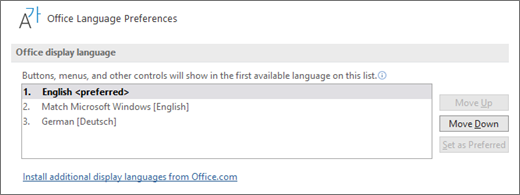
-
Sadaļā Office autorēšanas valodas un korektūras, pārliecinieties, vai ir norādīta vēlamā valoda, ko vēlaties izmantot dokumenta autorēšanai.
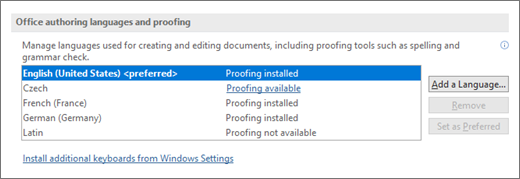
Ja valodas piederumu pakotnē ir iekļauti attiecīgās valodas korektūras rīki, tā statuss tiek rādīts kā Koriģēšana instalēta. Ja statuss ir Koriģēšana pieejama, atlasiet saiti, lai instalētu korektūras rīkus.
-
Lai izmaiņas stātos spēkā, restartējiet visas programmas.
Visu Microsoft 365 lietojumprogrammu noklusējuma valodu var mainīt dialoglodziņā Office valodas preferenču iestatīšana. Papildinformāciju skatiet rakstā Valodas pievienošana vai valodas preferenču iestatīšana sistēmā Office.
|
Valoda |
Kultūra (ll-cc) |
Vietējais nosaukums |
Lokalizācijas pakāpe |
Apraksts |
Saites |
Lejupielādes instrukcijas |
|
Afrikandu |
af-za |
Afrikandu |
Daļēji |
Pakotnē ir iekļauta atlasītā lietotāja interfeisa valoda dažām Microsoft 365 lietojumprogrammām, kā arī korektūras rīki. |
Lees oor hoe om die pakket te konfigureer nadat dit geïnstalleer is. |
|
Valoda |
Kultūra (ll-cc) |
Vietējais nosaukums |
Lokalizācijas pakāpe |
Apraksts |
Saites |
Lejupielādes instrukcijas |
|
Albāņu |
sq-al |
Shqip |
Daļēji |
Pakotnē ir iekļauta atlasītā lietotāja interfeisa valoda dažām Microsoft 365 lietojumprogrammām, kā arī korektūras rīki. |
|
Valoda |
Kultūra (ll-cc) |
Vietējais nosaukums |
Lokalizācijas pakāpe |
Apraksts |
Saites |
Lejupielādes instrukcijas |
|
Amharu |
am-et |
አማርኛ |
Daļēji |
Pakotnē ir iekļauta atlasītā lietotāja interfeisa valoda dažām lietojumprogrammām, bet nav iekļauti korektūras rīki. |
|
Valoda |
Kultūra (ll-cc) |
Vietējais nosaukums |
Lokalizācijas pakāpe |
Apraksts |
Saites |
Lejupielādes instrukcijas |
|
English |
en-us |
English |
Pilnībā |
Pakotnē iekļauts:
|
|
Piezīme.: Šī valoda ir pieejama tikai versijai 2108 vai jaunākai versijai, un tā nav saderīga ar Office 2019. |
||||||
|
Valoda |
Kultūra (ll-cc) |
Vietējais nosaukums |
Lokalizācijas pakāpe |
Apraksts |
Saites |
Lejupielādes instrukcijas |
|
Angļu (Apvienotā Karaliste) |
en-gb |
Angļu (Apvienotā Karaliste) |
Pilnībā |
Pakotnē iekļauts:
|
||
|
Valoda |
Kultūra (ll-cc) |
Vietējais nosaukums |
Lokalizācijas pakāpe |
Apraksts |
Saites |
Lejupielādes instrukcijas |
|
Arābu |
ar-sa |
العربية |
Pilnībā |
Pakotnē iekļauts:
|
|
Valoda |
Kultūra (ll-cc) |
Vietējais nosaukums |
Lokalizācijas pakāpe |
Apraksts |
Saites |
Lejupielādes instrukcijas |
|
Armēņu |
hy-am |
Հայերեն |
Daļēji |
Pakotnē ir iekļauta atlasītā lietotāja interfeisa valoda dažām programmām, kā arī korektūras rīki. |
Ծանոթացեք՝ ինչպես կարող եք կազմաձևել փաթեթը տեղադրումից հետո: |
|
Valoda |
Kultūra (ll-cc) |
Vietējais nosaukums |
Lokalizācijas pakāpe |
Apraksts |
Saites |
Lejupielādes instrukcijas |
|
Asamiešu |
as-in |
অসমীয়া |
Daļēji |
Pakotnē ir iekļauta atlasītā lietotāja interfeisa valoda dažām programmām, kā arī korektūras rīki. |
|
Valoda |
Kultūra (ll-cc) |
Vietējais nosaukums |
Lokalizācijas pakāpe |
Apraksts |
Saites |
Lejupielādes instrukcijas |
|
Azerbaidžāņu (latīņu alfabēts) |
az-Latn-az |
azərbaycan dili |
Daļēji |
Pakotnē ir iekļauta atlasītā lietotāja interfeisa valoda dažām programmām, kā arī korektūras rīki. |
Quraşdırdıqdan sonra paketi necə konfiqurasiya etmək haqqında oxuyun. |
|
Valoda |
Kultūra (ll-cc) |
Vietējais nosaukums |
Lokalizācijas pakāpe |
Apraksts |
Saites |
Lejupielādes instrukcijas |
|
Baltkrievu |
be-by |
Беларуская |
Daļēji |
Pakotnē ir iekļauta atlasītā lietotāja interfeisa valoda dažām lietojumprogrammām, bet nav iekļauti korektūras rīki. |
Прачытайце аб тым, як сканфігурыраваць пакет пасля яго ўсталявання. |
|
Valoda |
Kultūra (ll-cc) |
Vietējais nosaukums |
Lokalizācijas pakāpe |
Apraksts |
Saites |
Lejupielādes instrukcijas |
|
Basku (basku) |
eu-es |
euskara |
Daļēji |
Pakotnē ir iekļauta atlasītā lietotāja interfeisa valoda dažām programmām, kā arī korektūras rīki. |
|
Valoda |
Kultūra (ll-cc) |
Vietējais nosaukums |
Lokalizācijas pakāpe |
Apraksts |
Saites |
Lejupielādes instrukcijas |
|
Bengāļu (Bangladeša) |
bn-bd |
বাংলা (বাংলাদেশ) |
Daļēji |
Pakotnē ir iekļauta atlasītā lietotāja interfeisa valoda dažām programmām, kā arī korektūras rīki. |
ইনস্টল করার পর প্যাকটি কিভাবে কনফিগার করবেন সে বিষয়ে আরো জানুন৷ |
|
Valoda |
Kultūra (ll-cc) |
Vietējais nosaukums |
Lokalizācijas pakāpe |
Apraksts |
Saites |
Lejupielādes instrukcijas |
|
Bengāļu (bengāļu Indija) |
bn-in |
বাংলা |
Daļēji |
Pakotnē ir iekļauta atlasītā lietotāja interfeisa valoda dažām programmām, kā arī korektūras rīki. |
ইনস্টল করার পর প্যাকটি কিভাবে কনফিগার করবেন সে বিষয়ে আরো জানুন৷ |
|
Valoda |
Kultūra (ll-cc) |
Vietējais nosaukums |
Lokalizācijas pakāpe |
Apraksts |
Saites |
Lejupielādes instrukcijas |
|
Bosniešu (latīņu alfabēts) |
bs-Latn-ba |
bosanski |
Daļēji |
Pakotnē ir iekļauta atlasītā lietotāja interfeisa valoda dažām programmām, kā arī korektūras rīki. |
|
Valoda |
Kultūra (ll-cc) |
Vietējais nosaukums |
Lokalizācijas pakāpe |
Apraksts |
Saites |
Lejupielādes instrukcijas |
|
Bulgāru |
bg-bg |
български |
Pilnībā |
Pakotnē iekļauts:
|
|
Valoda |
Kultūra (ll-cc) |
Vietējais nosaukums |
Lokalizācijas pakāpe |
Apraksts |
Saites |
Lejupielādes instrukcijas |
|
Setswana |
tn-za |
Setswana |
Tikai korektūras rīki |
Pakotnē ir iekļauts pareizrakstības pārbaudītājs. |
Bala gore o ka rulaganya jang sephuthelo seno fa se sena go tsenngwa. |
|
Valoda |
Kultūra (ll-cc) |
Vietējais nosaukums |
Lokalizācijas pakāpe |
Apraksts |
Saites |
Lejupielādes instrukcijas |
|
Čehu |
cs-cz |
čeština |
Pilnībā |
Pakotnē iekļauts:
|
|
Valoda |
Kultūra (ll-cc) |
Vietējais nosaukums |
Lokalizācijas pakāpe |
Apraksts |
Saites |
Lejupielādes instrukcijas |
|
Dāņu |
da-dk |
dansk |
Pilnībā |
Pakotnē iekļauts:
|
|
Valoda |
Kultūra (ll-cc) |
Vietējais nosaukums |
Lokalizācijas pakāpe |
Apraksts |
Saites |
Lejupielādes instrukcijas |
|
Dari |
prs-af |
درى |
Daļēji |
Pakotnē ir iekļauta atlasītā lietotāja interfeisa valoda dažām lietojumprogrammām, bet nav iekļauti korektūras rīki. |
|
Valoda |
Kultūra (ll-cc) |
Vietējais nosaukums |
Lokalizācijas pakāpe |
Apraksts |
Saites |
Lejupielādes instrukcijas |
|
Filipino |
fil-ph |
Filipino |
Daļēji |
Pakotnē ir iekļauta atlasītā lietotāja interfeisa valoda dažām lietojumprogrammām, bet nav iekļauti korektūras rīki. |
Magbasa tungkol sa paraan ng pag-configure sa pack pagkatapos ng pag-i-install. |
|
Valoda |
Kultūra (ll-cc) |
Vietējais nosaukums |
Lokalizācijas pakāpe |
Apraksts |
Saites |
Lejupielādes instrukcijas |
|
Franču |
fr-fr |
Français |
Pilnībā |
Pakotnē iekļauts:
|
|
Piezīme.: Šī valoda ir pieejama tikai versijai 2108 vai jaunākai versijai, un tā nav saderīga ar Office 2019. |
||||||
|
Valoda |
Kultūra (ll-cc) |
Vietējais nosaukums |
Lokalizācijas pakāpe |
Apraksts |
Saites |
Lejupielādes instrukcijas |
|
Franču (Kanāda) |
fr-ca |
Franču (Kanāda) |
Pilnībā |
Pakotnē iekļauts:
|
||
|
Valoda |
Kultūra (ll-cc) |
Vietējais nosaukums |
Lokalizācijas pakāpe |
Apraksts |
Saites |
Lejupielādes instrukcijas |
|
Galisiešu |
gl-es |
Galego |
Daļēji |
Pakotnē ir iekļauta atlasītā lietotāja interfeisa valoda dažām programmām, kā arī korektūras rīki. |
Obtén información sobre como configurar o paquete despois de instalalo. |
|
Valoda |
Kultūra (ll-cc) |
Vietējais nosaukums |
Lokalizācijas pakāpe |
Apraksts |
Saites |
Lejupielādes instrukcijas |
|
Grieķu |
el-gr |
Ελληνικά |
Pilnībā |
Pakotnē iekļauts:
|
|
Valoda |
Kultūra (ll-cc) |
Vietējais nosaukums |
Lokalizācijas pakāpe |
Apraksts |
Saites |
Lejupielādes instrukcijas |
|
Gruzīnu |
ka-ge |
ქართული |
Daļēji |
Pakotnē ir iekļauta atlasītā lietotāja interfeisa valoda dažām programmām, kā arī korektūras rīki. |
წაიკითხეთ, თუ როგორ უნდა დააკონფიგურიროთ პაკეტი ინსტალაციის შემდეგ. |
|
Valoda |
Kultūra (ll-cc) |
Vietējais nosaukums |
Lokalizācijas pakāpe |
Apraksts |
Saites |
Lejupielādes instrukcijas |
|
Gudžeratu |
gu-in |
ગુજરાતી |
Daļēji |
Pakotnē ir iekļauta atlasītā lietotāja interfeisa valoda dažām programmām, kā arī korektūras rīki. |
ઇન્સ્ટોલ કર્યા પછી પૅક કેવી રીતે કન્ફિગર કરવું તે વિષે વાંચો. |
|
Valoda |
Kultūra (ll-cc) |
Vietējais nosaukums |
Lokalizācijas pakāpe |
Apraksts |
Saites |
Lejupielādes instrukcijas |
|
Hausa |
ha-Latn-ng |
Hausa |
Tikai korektūras rīki |
Pakotnē ir iekļauts pareizrakstības pārbaudītājs. |
|
Valoda |
Kultūra (ll-cc) |
Vietējais nosaukums |
Lokalizācijas pakāpe |
Apraksts |
Saites |
Lejupielādes instrukcijas |
|
Hindi |
hi-in |
हिंदी |
Daļēji |
Pakotnē iekļauts:
Šajā pakotnē nav iekļauta programmas Project un Visio |
|
Valoda |
Kultūra (ll-cc) |
Vietējais nosaukums |
Lokalizācijas pakāpe |
Apraksts |
Saites |
Lejupielādes instrukcijas |
|
Holandiešu |
nl-nl |
Nederlands |
Pilnībā |
Pakotnē iekļauts:
|
|
Valoda |
Kultūra (ll-cc) |
Vietējais nosaukums |
Lokalizācijas pakāpe |
Apraksts |
Saites |
Lejupielādes instrukcijas |
|
Horvātu |
hr-hr |
hrvatski |
Pilnībā |
Pakotnē iekļauts:
|
|
Valoda |
Kultūra (ll-cc) |
Vietējais nosaukums |
Lokalizācijas pakāpe |
Apraksts |
Saites |
Lejupielādes instrukcijas |
|
Igauņu |
et-ee |
eesti |
Pilnībā |
Pakotnē iekļauts:
|
|
Valoda |
Kultūra (ll-cc) |
Vietējais nosaukums |
Lokalizācijas pakāpe |
Apraksts |
Saites |
Lejupielādes instrukcijas |
|
Igbo |
ig-ng |
Igbo |
Tikai korektūras rīki |
Pakotnē ir iekļauts pareizrakstības pārbaudītājs. |
|
Valoda |
Kultūra (ll-cc) |
Vietējais nosaukums |
Lokalizācijas pakāpe |
Apraksts |
Saites |
Lejupielādes instrukcijas |
|
Indonēziešu |
id-id |
Bahasa Indonesia |
Pilnībā |
Pakotnē iekļauts:
|
|
Valoda |
Kultūra (ll-cc) |
Vietējais nosaukums |
Lokalizācijas pakāpe |
Apraksts |
Saites |
Lejupielādes instrukcijas |
|
Īru |
ga-ie |
Gaeilge |
Daļēji |
Pakotnē ir iekļauta atlasītā lietotāja interfeisa valoda dažām programmām, kā arī korektūras rīki. |
|
Valoda |
Kultūra (ll-cc) |
Vietējais nosaukums |
Lokalizācijas pakāpe |
Apraksts |
Saites |
Lejupielādes instrukcijas |
|
Islandiešu |
is-is |
íslenska |
Daļēji |
Pakotnē ir iekļauta atlasītā lietotāja interfeisa valoda dažām programmām, kā arī korektūras rīki. |
Lestu þér til um hvernig á að grunnstilla pakkann eftir að hann er settur upp. |
|
Valoda |
Kultūra (ll-cc) |
Vietējais nosaukums |
Lokalizācijas pakāpe |
Apraksts |
Saites |
Lejupielādes instrukcijas |
|
Itāliešu |
it-it |
Italiano |
Pilnībā |
Pakotnē iekļauts:
|
|
Valoda |
Kultūra (ll-cc) |
Vietējais nosaukums |
Lokalizācijas pakāpe |
Apraksts |
Saites |
Lejupielādes instrukcijas |
|
Ivrits |
he-il |
עברית |
Pilnībā |
Pakotnē iekļauts:
|
|
Valoda |
Kultūra (ll-cc) |
Vietējais nosaukums |
Lokalizācijas pakāpe |
Apraksts |
Saites |
Lejupielādes instrukcijas |
|
Japāņu |
ja-jp |
日本語 |
Pilnībā |
Pakotnē iekļauts:
|
|
Valoda |
Kultūra (ll-cc) |
Vietējais nosaukums |
Lokalizācijas pakāpe |
Apraksts |
Saites |
Lejupielādes instrukcijas |
|
Norvēģu (jaunnorvēģu) |
nn-no |
nynorsk |
Daļēji |
Pakotnē ir iekļauta atlasītā lietotāja interfeisa valoda dažām programmām, kā arī korektūras rīki. |
Les om korleis du kan konfigurere pakken etter installering. |
|
Valoda |
Kultūra (ll-cc) |
Vietējais nosaukums |
Lokalizācijas pakāpe |
Apraksts |
Saites |
Lejupielādes instrukcijas |
|
Jorubu |
yo-ng |
Ede Yorùbá |
Tikai korektūras rīki |
Pakotnē ir iekļauts pareizrakstības pārbaudītājs. |
|
Valoda |
Kultūra (ll-cc) |
Vietējais nosaukums |
Lokalizācijas pakāpe |
Apraksts |
Saites |
Lejupielādes instrukcijas |
|
Kannaru |
kn-in |
ಕನ್ನಡ |
Daļēji |
Pakotnē ir iekļauta atlasītā lietotāja interfeisa valoda dažām programmām, kā arī korektūras rīki. |
ಸ್ಥಾಪನೆಗೊಳಿಸಿದ ನಂತರ ಪ್ಯಾಕ್ ಅನ್ನು ಹೇಗೆ ಕಾನ್ಫಿಗರ್ ಮಾಡಬೇಕೆಂಬ ಕುರಿತು ಓದಿ. |
|
Valoda |
Kultūra (ll-cc) |
Vietējais nosaukums |
Lokalizācijas pakāpe |
Apraksts |
Saites |
Lejupielādes instrukcijas |
|
Katalāņu |
ca-es |
català |
Daļēji |
Pakotnē ir iekļauta atlasītā lietotāja interfeisa valoda dažām programmām, kā arī korektūras rīki. |
Obtén més informació sobre la configuració del paquet després de la instal·lació. |
|
Valoda |
Kultūra (ll-cc) |
Vietējais nosaukums |
Lokalizācijas pakāpe |
Apraksts |
Saites |
Lejupielādes instrukcijas |
|
Kazahu |
kk-kz |
қазақ тілі |
Pilnībā |
Pakotnē iekļauts:
|
|
Valoda |
Kultūra (ll-cc) |
Vietējais nosaukums |
Lokalizācijas pakāpe |
Apraksts |
Saites |
Lejupielādes instrukcijas |
|
Kečvu |
quz-pe |
Runasimi |
Daļēji |
Pakotnē ir iekļauta atlasītā lietotāja interfeisa valoda dažām lietojumprogrammām, bet nav iekļauti korektūras rīki. |
|
Valoda |
Kultūra (ll-cc) |
Vietējais nosaukums |
Lokalizācijas pakāpe |
Apraksts |
Saites |
Lejupielādes instrukcijas |
|
Khmeru |
km-kh |
ភាសាខ្មែរ |
Daļēji |
Pakotnē ir iekļauta atlasītā lietotāja interfeisa valoda dažām lietojumprogrammām, bet nav iekļauti korektūras rīki. |
|
Valoda |
Kultūra (ll-cc) |
Vietējais nosaukums |
Lokalizācijas pakāpe |
Apraksts |
Saites |
Lejupielādes instrukcijas |
|
Kosu |
xh-za |
Kosu |
Tikai korektūras rīki |
Pakotnē ir iekļauts pareizrakstības pārbaudītājs. |
Funda malunga nendlela yokulungiselela iphekhi emva kokufakela. |
|
Valoda |
Kultūra (ll-cc) |
Vietējais nosaukums |
Lokalizācijas pakāpe |
Apraksts |
Saites |
Lejupielādes instrukcijas |
|
Kinyarwanda |
rw-rw |
Kinyarwanda |
Tikai korektūras rīki |
Pakotnē ir iekļauts pareizrakstības pārbaudītājs. |
Soma uko utunganya imikoreshereze y'ipaki nyuma yo kuyinjiza |
|
Valoda |
Kultūra (ll-cc) |
Vietējais nosaukums |
Lokalizācijas pakāpe |
Apraksts |
Saites |
Lejupielādes instrukcijas |
|
Kirgīzu |
ky-kg |
Кыргыз |
Daļēji |
Pakotnē ir iekļauta atlasītā lietotāja interfeisa valoda dažām programmām, kā arī korektūras rīki. |
|
Valoda |
Kultūra (ll-cc) |
Vietējais nosaukums |
Lokalizācijas pakāpe |
Apraksts |
Saites |
Lejupielādes instrukcijas |
|
Konkanu |
kok-in |
कोंकणी |
Daļēji |
Pakotnē ir iekļauta atlasītā lietotāja interfeisa valoda dažām programmām, kā arī korektūras rīki. |
|
Valoda |
Kultūra (ll-cc) |
Vietējais nosaukums |
Lokalizācijas pakāpe |
Apraksts |
Saites |
Lejupielādes instrukcijas |
|
Korejiešu |
ko-kr |
한국어 |
Pilnībā |
Pakotnē iekļauts:
|
|
Valoda |
Kultūra (ll-cc) |
Vietējais nosaukums |
Lokalizācijas pakāpe |
Apraksts |
Saites |
Lejupielādes instrukcijas |
|
Krievu |
ru-ru |
русский |
Pilnībā |
Pakotnē iekļauts:
|
|
Valoda |
Kultūra (ll-cc) |
Vietējais nosaukums |
Lokalizācijas pakāpe |
Apraksts |
Saites |
Lejupielādes instrukcijas |
|
Ķīniešu (tradicionālā) |
zh-tw |
中文(繁體) |
Pilnībā |
Pakotnē iekļauts:
|
|
Valoda |
Kultūra (ll-cc) |
Vietējais nosaukums |
Lokalizācijas pakāpe |
Apraksts |
Saites |
Lejupielādes instrukcijas |
|
Ķīniešu (vienkāršotā) |
zh-cn |
中文(简体) |
Pilnībā |
Pakotnē iekļauts:
|
|
Valoda |
Kultūra (ll-cc) |
Vietējais nosaukums |
Lokalizācijas pakāpe |
Apraksts |
Saites |
Lejupielādes instrukcijas |
|
Latviešu |
lv-lv |
latviešu |
Pilnībā |
Pakotnē iekļauts:
|
|
Valoda |
Kultūra (ll-cc) |
Vietējais nosaukums |
Lokalizācijas pakāpe |
Apraksts |
Saites |
Lejupielādes instrukcijas |
|
Lietuviešu |
lt-lt |
lietuvių |
Pilnībā |
Pakotnē iekļauts:
|
|
Valoda |
Kultūra (ll-cc) |
Vietējais nosaukums |
Lokalizācijas pakāpe |
Apraksts |
Saites |
Lejupielādes instrukcijas |
|
Luksemburgiešu |
lb-lu |
Lëtzebuergesch |
Daļēji |
Pakotnē ir iekļauta atlasītā lietotāja interfeisa valoda dažām programmām, kā arī korektūras rīki. |
|
Valoda |
Kultūra (ll-cc) |
Vietējais nosaukums |
Lokalizācijas pakāpe |
Apraksts |
Saites |
Lejupielādes instrukcijas |
|
Maķedoniešu (Ziemeļmaķedonija) |
mk-mk |
Македонски |
Daļēji |
Pakotnē ir iekļauta atlasītā lietotāja interfeisa valoda dažām programmām, kā arī korektūras rīki. |
Прочитајте како да го конфигурирате пакетот по инсталирањето. |
|
Valoda |
Kultūra (ll-cc) |
Vietējais nosaukums |
Lokalizācijas pakāpe |
Apraksts |
Saites |
Lejupielādes instrukcijas |
|
Malajalu |
ml-in |
മലയാളം |
Daļēji |
Pakotnē ir iekļauta atlasītā lietotāja interfeisa valoda dažām programmām, kā arī korektūras rīki. |
പായ്ക്ക് ഇൻസ്റ്റാൾ ചെയ്തതിന് ശേഷം അത് കോൺഫിഗർ ചെയ്യുന്ന വിധത്തെക്കുറിച്ച് വായിക്കുക. |
|
Valoda |
Kultūra (ll-cc) |
Vietējais nosaukums |
Lokalizācijas pakāpe |
Apraksts |
Saites |
Lejupielādes instrukcijas |
|
Malajiešu (latīņu alfabēts) |
ms-my |
Bahasa Melayu |
Pilnībā |
Pakotnē iekļauts:
|
|
Valoda |
Kultūra (ll-cc) |
Vietējais nosaukums |
Lokalizācijas pakāpe |
Apraksts |
Saites |
Lejupielādes instrukcijas |
|
Maltiešu |
mt-mt |
Malti |
Daļēji |
Pakotnē ir iekļauta atlasītā lietotāja interfeisa valoda dažām programmām, kā arī korektūras rīki. |
|
Valoda |
Kultūra (ll-cc) |
Vietējais nosaukums |
Lokalizācijas pakāpe |
Apraksts |
Saites |
Lejupielādes instrukcijas |
|
Maoru |
mi-nz |
Reo Māori |
Daļēji |
Pakotnē ir iekļauta atlasītā lietotāja interfeisa valoda dažām programmām, kā arī korektūras rīki. |
Pānuitia me pēhea e whirihoratia ngā mōkī i muri i te tāutanga. |
|
Valoda |
Kultūra (ll-cc) |
Vietējais nosaukums |
Lokalizācijas pakāpe |
Apraksts |
Saites |
Lejupielādes instrukcijas |
|
Marathu |
mr-in |
[मराठी] |
Daļēji |
Pakotnē ir iekļauta atlasītā lietotāja interfeisa valoda dažām programmām, kā arī korektūras rīki. |
स्थापित केल्यानंतर पॅक कॉनिफगर कसा करायचा याबद्दल अधिक वाचा. |
|
Valoda |
Kultūra (ll-cc) |
Vietējais nosaukums |
Lokalizācijas pakāpe |
Apraksts |
Saites |
Lejupielādes instrukcijas |
|
Mongoļu (kirilica) |
mn-mn |
Монгол хэл |
Daļēji |
Pakotnē ir iekļauta atlasītā lietotāja interfeisa valoda dažām lietojumprogrammām, bet nav iekļauti korektūras rīki. |
|
Valoda |
Kultūra (ll-cc) |
Vietējais nosaukums |
Lokalizācijas pakāpe |
Apraksts |
Saites |
Lejupielādes instrukcijas |
|
Nepāliešu |
ne-np |
नेपाली |
Daļēji |
Pakotnē ir iekļauta atlasītā lietotāja interfeisa valoda dažām programmām, kā arī korektūras rīki. |
|
Valoda |
Kultūra (ll-cc) |
Vietējais nosaukums |
Lokalizācijas pakāpe |
Apraksts |
Saites |
Lejupielādes instrukcijas |
|
Norvēģu (bukmols) |
nb-no |
norsk bokmål |
Pilnībā |
Pakotnē iekļauts:
|
|
Valoda |
Kultūra (ll-cc) |
Vietējais nosaukums |
Lokalizācijas pakāpe |
Apraksts |
Saites |
Lejupielādes instrukcijas |
|
Oriju |
or-in |
ଓଡିଆ |
Daļēji |
Pakotnē ir iekļauta atlasītā lietotāja interfeisa valoda dažām programmām, kā arī korektūras rīki. |
ସଂସ୍ଥାପନ କରିବା ପରେ ପ୍ୟାକ୍କୁ କିପରି ବିନ୍ୟାସ କରିବେ ସେ ସମ୍ପର୍କରେ ପଢନ୍ତୁ. |
|
Valoda |
Kultūra (ll-cc) |
Vietējais nosaukums |
Lokalizācijas pakāpe |
Apraksts |
Saites |
Lejupielādes instrukcijas |
|
Pandžabu (gurmuki) |
pa-in |
ਪੰਜਾਬੀ |
Daļēji |
Pakotnē ir iekļauta atlasītā lietotāja interfeisa valoda dažām programmām, kā arī korektūras rīki. |
ਇੰਸਟਾਲ ਕਰਨ ਤੋਂ ਬਾਅਦ ਪੈਕ ਨੂੰ ਸੰਰਚਿਤ ਕਿਵੇਂ ਕਰੀਏ, ਇਸ ਬਾਰੇ ਪੜ੍ਹੋ। |
|
Valoda |
Kultūra (ll-cc) |
Vietējais nosaukums |
Lokalizācijas pakāpe |
Apraksts |
Saites |
Lejupielādes instrukcijas |
|
Persiešu |
fa-ir |
فارسی |
Daļēji |
Pakotnē ir iekļauta atlasītā lietotāja interfeisa valoda dažām programmām, kā arī korektūras rīki. |
|
Valoda |
Kultūra (ll-cc) |
Vietējais nosaukums |
Lokalizācijas pakāpe |
Apraksts |
Saites |
Lejupielādes instrukcijas |
|
Poļu |
pl-pl |
polski |
Pilnībā |
Pakotnē iekļauts:
|
|
Valoda |
Kultūra (ll-cc) |
Vietējais nosaukums |
Lokalizācijas pakāpe |
Apraksts |
Saites |
Lejupielādes instrukcijas |
|
Portugāļu (Brazīlija) |
pt-br |
Português (Brasil) |
Pilnībā |
Pakotnē iekļauts:
|
|
Valoda |
Kultūra (ll-cc) |
Vietējais nosaukums |
Lokalizācijas pakāpe |
Apraksts |
Saites |
Lejupielādes instrukcijas |
|
Portugāļu (Portugāle) |
pt-pt |
Português (Portugal) |
Pilnībā |
Pakotnē iekļauts:
|
|
Valoda |
Kultūra (ll-cc) |
Vietējais nosaukums |
Lokalizācijas pakāpe |
Apraksts |
Saites |
Lejupielādes instrukcijas |
|
Pashto |
ps-af |
پښتو |
Tikai korektūras rīki |
Pakotnē ir iekļauts pareizrakstības pārbaudītājs. |
له نصب څخه وروسته د بنډل د سازونې څرنګوالي په اړه معلومات ترلاسه کړئ |
|
Valoda |
Kultūra (ll-cc) |
Vietējais nosaukums |
Lokalizācijas pakāpe |
Apraksts |
Saites |
Lejupielādes instrukcijas |
|
Romansh |
rm-ch |
Rumantsch |
Tikai korektūras rīki |
Pakotnē ir iekļauts pareizrakstības pārbaudītājs. |
|
Valoda |
Kultūra (ll-cc) |
Vietējais nosaukums |
Lokalizācijas pakāpe |
Apraksts |
Saites |
Lejupielādes instrukcijas |
|
Rumāņu |
ro-ro |
Română |
Pilnībā |
Pakotnē iekļauts:
|
|
Valoda |
Kultūra (ll-cc) |
Vietējais nosaukums |
Lokalizācijas pakāpe |
Apraksts |
Saites |
Lejupielādes instrukcijas |
|
Serbu (kirilica, Bosnija un Hercegovina) |
sr-cyrl-ba |
српски |
Daļēji |
Pakotnē ir iekļauta atlasītā lietotāja interfeisa valoda dažām programmām, kā arī korektūras rīki. |
|
Valoda |
Kultūra (ll-cc) |
Vietējais nosaukums |
Lokalizācijas pakāpe |
Apraksts |
Saites |
Lejupielādes instrukcijas |
|
Serbu (kirilica, Serbija) |
sr-cyrl-rs |
српски |
Daļēji |
Pakotnē ir iekļauta atlasītā lietotāja interfeisa valoda dažām programmām, kā arī korektūras rīki. |
|
Valoda |
Kultūra (ll-cc) |
Vietējais nosaukums |
Lokalizācijas pakāpe |
Apraksts |
Saites |
Lejupielādes instrukcijas |
|
Serbu (latīņu alfabēts, Serbija) |
sr-latn-rs |
srpski (latinica, Srbija) |
Pilnībā |
Pakotnē iekļauts:
|
|
Valoda |
Kultūra (ll-cc) |
Vietējais nosaukums |
Lokalizācijas pakāpe |
Apraksts |
Saites |
Lejupielādes instrukcijas |
|
Sindu (arābu) |
sd-Arab-pk |
سنڌي |
Daļēji |
Pakotnē ir iekļauta atlasītā lietotāja interfeisa valoda dažām lietojumprogrammām, bet nav iekļauti korektūras rīki. |
|
Valoda |
Kultūra (ll-cc) |
Vietējais nosaukums |
Lokalizācijas pakāpe |
Apraksts |
Saites |
Lejupielādes instrukcijas |
|
Singāļu |
si-lk |
සිංහල |
Daļēji |
Pakotnē ir iekļauta atlasītā lietotāja interfeisa valoda dažām programmām, kā arī korektūras rīki. |
ස්ථාපනය කිරීමෙන් පසුව ඇසුරුම වින්යාස කරන ආකාරය ගැන කියවන්න. |
|
Valoda |
Kultūra (ll-cc) |
Vietējais nosaukums |
Lokalizācijas pakāpe |
Apraksts |
Saites |
Lejupielādes instrukcijas |
|
Skotu gēlu valoda |
gd-gb |
Gàidhlig |
Daļēji |
Pakotnē ir iekļauta atlasītā lietotāja interfeisa valoda dažām programmām, kā arī korektūras rīki. |
Faic an stiùireadh mu rèiteachadh na pacaide an dèidh an stàlaidh. |
|
Valoda |
Kultūra (ll-cc) |
Vietējais nosaukums |
Lokalizācijas pakāpe |
Apraksts |
Saites |
Lejupielādes instrukcijas |
|
Slovāku |
sk-sk |
slovenčina |
Pilnībā |
Pakotnē iekļauts:
|
|
Valoda |
Kultūra (ll-cc) |
Vietējais nosaukums |
Lokalizācijas pakāpe |
Apraksts |
Saites |
Lejupielādes instrukcijas |
|
Slovēņu |
sl-si |
slovenščina |
Pilnībā |
Pakotnē iekļauts:
|
|
Valoda |
Kultūra (ll-cc) |
Vietējais nosaukums |
Lokalizācijas pakāpe |
Apraksts |
Saites |
Lejupielādes instrukcijas |
|
Somu |
fi-fi |
suomi |
Pilnībā |
Pakotnē iekļauts:
|
|
Piezīme.: Šī valoda ir pieejama tikai versijai 2108 vai jaunākai versijai, un tā nav saderīga ar Office 2019. |
||||||
|
Valoda |
Kultūra (ll-cc) |
Vietējais nosaukums |
Lokalizācijas pakāpe |
Apraksts |
Saites |
Lejupielādes instrukcijas |
|
Spāņu |
es-mx |
Español (Meksika) |
Pilnībā |
Pakotnē iekļauts:
|
||
|
Valoda |
Kultūra (ll-cc) |
Vietējais nosaukums |
Lokalizācijas pakāpe |
Apraksts |
Saites |
Lejupielādes instrukcijas |
|
Spāņu |
es-es |
Español |
Pilnībā |
Pakotnē iekļauts:
|
|
Valoda |
Kultūra (ll-cc) |
Vietējais nosaukums |
Lokalizācijas pakāpe |
Apraksts |
Saites |
Lejupielādes instrukcijas |
|
Svahili |
sw-ke |
Kiswahili |
Daļēji |
Pakotnē ir iekļauta atlasītā lietotāja interfeisa valoda dažām programmām, kā arī korektūras rīki. |
Soma kuhusu jinsi ya kusanidi kifurushi baada ya kusakinisha. |
|
Valoda |
Kultūra (ll-cc) |
Vietējais nosaukums |
Lokalizācijas pakāpe |
Apraksts |
Saites |
Lejupielādes instrukcijas |
|
Taju |
th-th |
ไทย |
Pilnībā |
Pakotnē iekļauts:
|
|
Valoda |
Kultūra (ll-cc) |
Vietējais nosaukums |
Lokalizācijas pakāpe |
Apraksts |
Saites |
Lejupielādes instrukcijas |
|
Tamilu |
ta-in |
தமிழ் |
Daļēji |
Pakotnē ir iekļauta atlasītā lietotāja interfeisa valoda dažām programmām, kā arī korektūras rīki. |
நிறுவுதலுக்கு பிறகு தொகுப்பை எப்படி கட்டமைப்பது என்பதைப் பற்றி படிக்கவும். |
|
Valoda |
Kultūra (ll-cc) |
Vietējais nosaukums |
Lokalizācijas pakāpe |
Apraksts |
Saites |
Lejupielādes instrukcijas |
|
Tatāru (kirilica) |
tt-ru |
Татар |
Daļēji |
Pakotnē ir iekļauta atlasītā lietotāja interfeisa valoda dažām programmām, kā arī korektūras rīki. |
|
Valoda |
Kultūra (ll-cc) |
Vietējais nosaukums |
Lokalizācijas pakāpe |
Apraksts |
Saites |
Lejupielādes instrukcijas |
|
Telugu |
te-in |
తెలుగు |
Daļēji |
Pakotnē ir iekļauta atlasītā lietotāja interfeisa valoda dažām programmām, kā arī korektūras rīki. |
వ్యవస్థాపించిన తర్వాత ప్యాక్ని ఎలా కాన్ఫిగర్ చేయాలో తెలుసుకోండి. |
|
Valoda |
Kultūra (ll-cc) |
Vietējais nosaukums |
Lokalizācijas pakāpe |
Apraksts |
Saites |
Lejupielādes instrukcijas |
|
Turkmēņu (latīņu alfabēts) |
tk-tm |
türkmen dili |
Daļēji |
Pakotnē ir iekļauta atlasītā lietotāja interfeisa valoda dažām lietojumprogrammām, bet nav iekļauti korektūras rīki. |
|
Valoda |
Kultūra (ll-cc) |
Vietējais nosaukums |
Lokalizācijas pakāpe |
Apraksts |
Saites |
Lejupielādes instrukcijas |
|
Turku |
tr-tr |
Türkçe |
Pilnībā |
Pakotnē iekļauts:
|
|
Valoda |
Kultūra (ll-cc) |
Vietējais nosaukums |
Lokalizācijas pakāpe |
Apraksts |
Saites |
Lejupielādes instrukcijas |
|
Uiguru |
ug-cn |
ئۇيغۇرچە |
Daļēji |
Pakotnē ir iekļauta atlasītā lietotāja interfeisa valoda dažām lietojumprogrammām, bet nav iekļauti korektūras rīki. |
قاچىلىغاندىن كېيىن ئەپنى قانداق تەڭشەش كېرەكلىكىنى بىلىۋېلىڭ |
|
Valoda |
Kultūra (ll-cc) |
Vietējais nosaukums |
Lokalizācijas pakāpe |
Apraksts |
Saites |
Lejupielādes instrukcijas |
|
Ukraiņu |
uk-ua |
українська |
Pilnībā |
Pakotnē iekļauts:
|
|
Valoda |
Kultūra (ll-cc) |
Vietējais nosaukums |
Lokalizācijas pakāpe |
Apraksts |
Saites |
Lejupielādes instrukcijas |
|
Ungāru |
hu-hu |
magyar |
Pilnībā |
Pakotnē iekļauts:
|
|
Valoda |
Kultūra (ll-cc) |
Vietējais nosaukums |
Lokalizācijas pakāpe |
Apraksts |
Saites |
Lejupielādes instrukcijas |
|
Urdu |
ur-pk |
اردو |
Daļēji |
Pakotnē ir iekļauta atlasītā lietotāja interfeisa valoda dažām programmām, kā arī korektūras rīki. |
|
Valoda |
Kultūra (ll-cc) |
Vietējais nosaukums |
Lokalizācijas pakāpe |
Apraksts |
Saites |
Lejupielādes instrukcijas |
|
Uzbeku (latīņu alfabēts) |
uz-Latn-uz |
o'zbekcha |
Daļēji |
Pakotnē ir iekļauta atlasītā lietotāja interfeisa valoda dažām programmām, kā arī korektūras rīki. |
Paketni o'rnatgandan so'ng uni qanday sozlash haqida o'qing. |
|
Valoda |
Kultūra (ll-cc) |
Vietējais nosaukums |
Lokalizācijas pakāpe |
Apraksts |
Saites |
Lejupielādes instrukcijas |
|
Vācu |
de-de |
Deutsch |
Pilnībā |
Pakotnē iekļauts:
|
|
Valoda |
Kultūra (ll-cc) |
Vietējais nosaukums |
Lokalizācijas pakāpe |
Apraksts |
Saites |
Lejupielādes instrukcijas |
|
Valensiešu |
ca-es-valencia |
Valencià |
Daļēji |
Pakotnē ir iekļauta atlasītā lietotāja interfeisa valoda dažām programmām, kā arī korektūras rīki. |
Obteniu informació sobre com configurar el paquet després d'instal·lar-lo. |
|
Valoda |
Kultūra (ll-cc) |
Vietējais nosaukums |
Lokalizācijas pakāpe |
Apraksts |
Saites |
Lejupielādes instrukcijas |
|
Velsiešu |
cy-gb |
Cymraeg |
Daļēji |
Pakotnē ir iekļauta atlasītā lietotāja interfeisa valoda dažām programmām, kā arī korektūras rīki. |
|
Valoda |
Kultūra (ll-cc) |
Vietējais nosaukums |
Lokalizācijas pakāpe |
Apraksts |
Saites |
Lejupielādes instrukcijas |
|
Vjetnamiešu |
vi-vn |
Tiếng Việt |
Pilnībā |
Pakotnē iekļauts:
|
|
Valoda |
Kultūra (ll-cc) |
Vietējais nosaukums |
Lokalizācijas pakāpe |
Apraksts |
Saites |
Lejupielādes instrukcijas |
|
Wolof |
wo-sn |
Wolof |
Tikai korektūras rīki |
Pakotnē ir iekļauts pareizrakstības pārbaudītājs. |
|
Valoda |
Kultūra (ll-cc) |
Vietējais nosaukums |
Lokalizācijas pakāpe |
Apraksts |
Saites |
Lejupielādes instrukcijas |
|
Sesotho sa Leboa |
nso-za |
Sesotho sa Leboa |
Tikai korektūras rīki |
Pakotnē ir iekļauts pareizrakstības pārbaudītājs. |
|
Valoda |
Kultūra (ll-cc) |
Vietējais nosaukums |
Lokalizācijas pakāpe |
Apraksts |
Saites |
Lejupielādes instrukcijas |
|
Zulu |
zu-za |
Zulu |
Tikai korektūras rīki |
Pakotnē ir iekļauts pareizrakstības pārbaudītājs. |
|
Valoda |
Kultūra (ll-cc) |
Vietējais nosaukums |
Lokalizācijas pakāpe |
Apraksts |
Saites |
Lejupielādes instrukcijas |
|
Zviedru |
sv-se |
Svenska |
Pilnībā |
Pakotnē iekļauts:
|
2. darbība. Microsoft 365 valodas konfigurēšana
Pēc valodas piederumu pakotnes instalēšanas Microsoft 365 jākonfigurē atbilstoši jaunajām valodas preferencēm. Šī konfigurācija ietekmē visas jūsu Microsoft 365 programmas.
Piezīme.: Ja izmantojat Office 365, bet pieejamās komandas atšķiras no šeit parādītajām, atlasiet cilni Office 2016 un izpildiet tajā sniegtos norādījumus.
-
Jebkurā Microsoft 365 programmā dodieties uz Fails > Opcijas > Valoda.
-
Sadaļā Office lietotāja interfeisa valoda pārliecinieties, vai ir norādīta vēlamā interfeisa valoda.
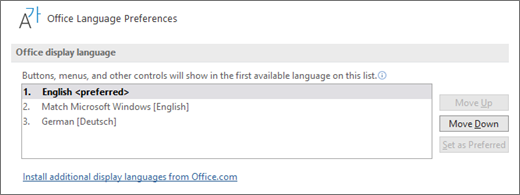
-
Sadaļā Office autorēšanas valodas un korektūras, pārliecinieties, vai ir norādīta vēlamā valoda, ko vēlaties izmantot dokumenta autorēšanai.
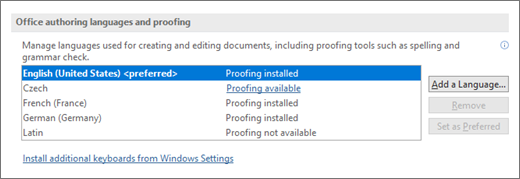
Ja valodas piederumu pakotnē ir iekļauti attiecīgās valodas korektūras rīki, tā statuss tiek rādīts kā Koriģēšana instalēta. Ja statuss ir Koriģēšana pieejama, atlasiet saiti, lai instalētu korektūras rīkus.
-
Lai izmaiņas stātos spēkā, restartējiet visas programmas.
Visu Microsoft 365 lietojumprogrammu noklusējuma valodu var mainīt dialoglodziņā Office valodas preferenču iestatīšana. Papildinformāciju skatiet rakstā Valodas pievienošana vai valodas preferenču iestatīšana sistēmā Office.
|
Valoda |
Kultūra (ll-cc) |
Vietējais nosaukums |
Lokalizācijas pakāpe |
Apraksts |
Saites |
Lejupielādes instrukcijas |
|
Afrikandu |
af-za |
Afrikandu |
Daļēji |
Pakotnē ir iekļauta atlasītā lietotāja interfeisa valoda dažām Microsoft 365 lietojumprogrammām, kā arī korektūras rīki. |
Lees oor hoe om die pakket te konfigureer nadat dit geïnstalleer is. |
|
Valoda |
Kultūra (ll-cc) |
Vietējais nosaukums |
Lokalizācijas pakāpe |
Apraksts |
Saites |
Lejupielādes instrukcijas |
|
Albāņu |
sq-al |
Shqip |
Daļēji |
Pakotnē ir iekļauta atlasītā lietotāja interfeisa valoda dažām Microsoft 365 lietojumprogrammām, kā arī korektūras rīki. |
|
Valoda |
Kultūra (ll-cc) |
Vietējais nosaukums |
Lokalizācijas pakāpe |
Apraksts |
Saites |
Lejupielādes instrukcijas |
|
Amharu |
am-et |
አማርኛ |
Daļēji |
Pakotnē ir iekļauta atlasītā lietotāja interfeisa valoda dažām lietojumprogrammām, bet nav iekļauti korektūras rīki. |
|
Valoda |
Kultūra (ll-cc) |
Vietējais nosaukums |
Lokalizācijas pakāpe |
Apraksts |
Saites |
Lejupielādes instrukcijas |
|
English |
en-us |
English |
Pilnībā |
Pakotnē iekļauts:
|
|
Valoda |
Kultūra (ll-cc) |
Vietējais nosaukums |
Lokalizācijas pakāpe |
Apraksts |
Saites |
Lejupielādes instrukcijas |
|
Arābu |
ar-sa |
العربية |
Pilnībā |
Pakotnē iekļauts:
|
|
Valoda |
Kultūra (ll-cc) |
Vietējais nosaukums |
Lokalizācijas pakāpe |
Apraksts |
Saites |
Lejupielādes instrukcijas |
|
Armēņu |
hy-am |
Հայերեն |
Daļēji |
Pakotnē ir iekļauta atlasītā lietotāja interfeisa valoda dažām programmām, kā arī korektūras rīki. |
Ծանոթացեք՝ ինչպես կարող եք կազմաձևել փաթեթը տեղադրումից հետո: |
|
Valoda |
Kultūra (ll-cc) |
Vietējais nosaukums |
Lokalizācijas pakāpe |
Apraksts |
Saites |
Lejupielādes instrukcijas |
|
Asamiešu |
as-in |
অসমীয়া |
Daļēji |
Pakotnē ir iekļauta atlasītā lietotāja interfeisa valoda dažām programmām, kā arī korektūras rīki. |
|
Valoda |
Kultūra (ll-cc) |
Vietējais nosaukums |
Lokalizācijas pakāpe |
Apraksts |
Saites |
Lejupielādes instrukcijas |
|
Azerbaidžāņu (latīņu alfabēts) |
az-Latn-az |
azərbaycan dili |
Daļēji |
Pakotnē ir iekļauta atlasītā lietotāja interfeisa valoda dažām programmām, kā arī korektūras rīki. |
Quraşdırdıqdan sonra paketi necə konfiqurasiya etmək haqqında oxuyun. |
|
Valoda |
Kultūra (ll-cc) |
Vietējais nosaukums |
Lokalizācijas pakāpe |
Apraksts |
Saites |
Lejupielādes instrukcijas |
|
Baltkrievu |
be-by |
Беларуская |
Daļēji |
Pakotnē ir iekļauta atlasītā lietotāja interfeisa valoda dažām lietojumprogrammām, bet nav iekļauti korektūras rīki. |
Прачытайце аб тым, як сканфігурыраваць пакет пасля яго ўсталявання. |
|
Valoda |
Kultūra (ll-cc) |
Vietējais nosaukums |
Lokalizācijas pakāpe |
Apraksts |
Saites |
Lejupielādes instrukcijas |
|
Basku (basku) |
eu-es |
euskara |
Daļēji |
Pakotnē ir iekļauta atlasītā lietotāja interfeisa valoda dažām programmām, kā arī korektūras rīki. |
|
Valoda |
Kultūra (ll-cc) |
Vietējais nosaukums |
Lokalizācijas pakāpe |
Apraksts |
Saites |
Lejupielādes instrukcijas |
|
Bengāļu (Bangladeša) |
bn-bd |
বাংলা (বাংলাদেশ) |
Daļēji |
Pakotnē ir iekļauta atlasītā lietotāja interfeisa valoda dažām programmām, kā arī korektūras rīki. |
ইনস্টল করার পর প্যাকটি কিভাবে কনফিগার করবেন সে বিষয়ে আরো জানুন৷ |
|
Valoda |
Kultūra (ll-cc) |
Vietējais nosaukums |
Lokalizācijas pakāpe |
Apraksts |
Saites |
Lejupielādes instrukcijas |
|
Bengāļu (bengāļu Indija) |
bn-in |
বাংলা |
Daļēji |
Pakotnē ir iekļauta atlasītā lietotāja interfeisa valoda dažām programmām, kā arī korektūras rīki. |
ইনস্টল করার পর প্যাকটি কিভাবে কনফিগার করবেন সে বিষয়ে আরো জানুন৷ |
|
Valoda |
Kultūra (ll-cc) |
Vietējais nosaukums |
Lokalizācijas pakāpe |
Apraksts |
Saites |
Lejupielādes instrukcijas |
|
Bosniešu (latīņu alfabēts) |
bs-Latn-ba |
bosanski |
Daļēji |
Pakotnē ir iekļauta atlasītā lietotāja interfeisa valoda dažām programmām, kā arī korektūras rīki. |
|
Valoda |
Kultūra (ll-cc) |
Vietējais nosaukums |
Lokalizācijas pakāpe |
Apraksts |
Saites |
Lejupielādes instrukcijas |
|
Bulgāru |
bg-bg |
български |
Pilnībā |
Pakotnē iekļauts:
|
|
Valoda |
Kultūra (ll-cc) |
Vietējais nosaukums |
Lokalizācijas pakāpe |
Apraksts |
Saites |
Lejupielādes instrukcijas |
|
Setswana |
tn-za |
Setswana |
Tikai korektūras rīki |
Pakotnē ir iekļauts pareizrakstības pārbaudītājs. |
Bala gore o ka rulaganya jang sephuthelo seno fa se sena go tsenngwa. |
|
Valoda |
Kultūra (ll-cc) |
Vietējais nosaukums |
Lokalizācijas pakāpe |
Apraksts |
Saites |
Lejupielādes instrukcijas |
|
Čehu |
cs-cz |
čeština |
Pilnībā |
Pakotnē iekļauts:
|
|
Valoda |
Kultūra (ll-cc) |
Vietējais nosaukums |
Lokalizācijas pakāpe |
Apraksts |
Saites |
Lejupielādes instrukcijas |
|
Dāņu |
da-dk |
dansk |
Pilnībā |
Pakotnē iekļauts:
|
|
Valoda |
Kultūra (ll-cc) |
Vietējais nosaukums |
Lokalizācijas pakāpe |
Apraksts |
Saites |
Lejupielādes instrukcijas |
|
Dari |
prs-af |
درى |
Daļēji |
Pakotnē ir iekļauta atlasītā lietotāja interfeisa valoda dažām lietojumprogrammām, bet nav iekļauti korektūras rīki. |
|
Valoda |
Kultūra (ll-cc) |
Vietējais nosaukums |
Lokalizācijas pakāpe |
Apraksts |
Saites |
Lejupielādes instrukcijas |
|
Filipino |
fil-ph |
Filipino |
Daļēji |
Pakotnē ir iekļauta atlasītā lietotāja interfeisa valoda dažām lietojumprogrammām, bet nav iekļauti korektūras rīki. |
Magbasa tungkol sa paraan ng pag-configure sa pack pagkatapos ng pag-i-install. |
|
Valoda |
Kultūra (ll-cc) |
Vietējais nosaukums |
Lokalizācijas pakāpe |
Apraksts |
Saites |
Lejupielādes instrukcijas |
|
Franču |
fr-fr |
français |
Pilnībā |
Pakotnē iekļauts:
|
|
Valoda |
Kultūra (ll-cc) |
Vietējais nosaukums |
Lokalizācijas pakāpe |
Apraksts |
Saites |
Lejupielādes instrukcijas |
|
Galisiešu |
gl-es |
Galego |
Daļēji |
Pakotnē ir iekļauta atlasītā lietotāja interfeisa valoda dažām programmām, kā arī korektūras rīki. |
Obtén información sobre como configurar o paquete despois de instalalo. |
|
Valoda |
Kultūra (ll-cc) |
Vietējais nosaukums |
Lokalizācijas pakāpe |
Apraksts |
Saites |
Lejupielādes instrukcijas |
|
Grieķu |
el-gr |
Ελληνικά |
Pilnībā |
Pakotnē iekļauts:
|
|
Valoda |
Kultūra (ll-cc) |
Vietējais nosaukums |
Lokalizācijas pakāpe |
Apraksts |
Saites |
Lejupielādes instrukcijas |
|
Gruzīnu |
ka-ge |
ქართული |
Daļēji |
Pakotnē ir iekļauta atlasītā lietotāja interfeisa valoda dažām programmām, kā arī korektūras rīki. |
წაიკითხეთ, თუ როგორ უნდა დააკონფიგურიროთ პაკეტი ინსტალაციის შემდეგ. |
|
Valoda |
Kultūra (ll-cc) |
Vietējais nosaukums |
Lokalizācijas pakāpe |
Apraksts |
Saites |
Lejupielādes instrukcijas |
|
Gudžeratu |
gu-in |
ગુજરાતી |
Daļēji |
Pakotnē ir iekļauta atlasītā lietotāja interfeisa valoda dažām programmām, kā arī korektūras rīki. |
ઇન્સ્ટોલ કર્યા પછી પૅક કેવી રીતે કન્ફિગર કરવું તે વિષે વાંચો. |
|
Valoda |
Kultūra (ll-cc) |
Vietējais nosaukums |
Lokalizācijas pakāpe |
Apraksts |
Saites |
Lejupielādes instrukcijas |
|
Hausa |
ha-Latn-ng |
Hausa |
Tikai korektūras rīki |
Pakotnē ir iekļauts pareizrakstības pārbaudītājs. |
|
Valoda |
Kultūra (ll-cc) |
Vietējais nosaukums |
Lokalizācijas pakāpe |
Apraksts |
Saites |
Lejupielādes instrukcijas |
|
Hindi |
hi-in |
हिंदी |
Daļēji |
Pakotnē iekļauts:
Šajā pakotnē nav iekļauta programmas Project un Visio |
|
Valoda |
Kultūra (ll-cc) |
Vietējais nosaukums |
Lokalizācijas pakāpe |
Apraksts |
Saites |
Lejupielādes instrukcijas |
|
Holandiešu |
nl-nl |
Nederlands |
Pilnībā |
Pakotnē iekļauts:
|
|
Valoda |
Kultūra (ll-cc) |
Vietējais nosaukums |
Lokalizācijas pakāpe |
Apraksts |
Saites |
Lejupielādes instrukcijas |
|
Horvātu |
hr-hr |
hrvatski |
Pilnībā |
Pakotnē iekļauts:
|
|
Valoda |
Kultūra (ll-cc) |
Vietējais nosaukums |
Lokalizācijas pakāpe |
Apraksts |
Saites |
Lejupielādes instrukcijas |
|
Igauņu |
et-ee |
eesti |
Pilnībā |
Pakotnē iekļauts:
|
|
Valoda |
Kultūra (ll-cc) |
Vietējais nosaukums |
Lokalizācijas pakāpe |
Apraksts |
Saites |
Lejupielādes instrukcijas |
|
Igbo |
ig-ng |
Igbo |
Tikai korektūras rīki |
Pakotnē ir iekļauts pareizrakstības pārbaudītājs. |
|
Valoda |
Kultūra (ll-cc) |
Vietējais nosaukums |
Lokalizācijas pakāpe |
Apraksts |
Saites |
Lejupielādes instrukcijas |
|
Indonēziešu |
id-id |
Bahasa Indonesia |
Pilnībā |
Pakotnē iekļauts:
|
|
Valoda |
Kultūra (ll-cc) |
Vietējais nosaukums |
Lokalizācijas pakāpe |
Apraksts |
Saites |
Lejupielādes instrukcijas |
|
Īru |
ga-ie |
Gaeilge |
Daļēji |
Pakotnē ir iekļauta atlasītā lietotāja interfeisa valoda dažām programmām, kā arī korektūras rīki. |
|
Valoda |
Kultūra (ll-cc) |
Vietējais nosaukums |
Lokalizācijas pakāpe |
Apraksts |
Saites |
Lejupielādes instrukcijas |
|
Islandiešu |
is-is |
íslenska |
Daļēji |
Pakotnē ir iekļauta atlasītā lietotāja interfeisa valoda dažām programmām, kā arī korektūras rīki. |
Lestu þér til um hvernig á að grunnstilla pakkann eftir að hann er settur upp. |
|
Valoda |
Kultūra (ll-cc) |
Vietējais nosaukums |
Lokalizācijas pakāpe |
Apraksts |
Saites |
Lejupielādes instrukcijas |
|
Itāliešu |
it-it |
Italiano |
Pilnībā |
Pakotnē iekļauts:
|
|
Valoda |
Kultūra (ll-cc) |
Vietējais nosaukums |
Lokalizācijas pakāpe |
Apraksts |
Saites |
Lejupielādes instrukcijas |
|
Ivrits |
he-il |
עברית |
Pilnībā |
Pakotnē iekļauts:
|
|
Valoda |
Kultūra (ll-cc) |
Vietējais nosaukums |
Lokalizācijas pakāpe |
Apraksts |
Saites |
Lejupielādes instrukcijas |
|
Japāņu |
ja-jp |
日本語 |
Pilnībā |
Pakotnē iekļauts:
|
|
Valoda |
Kultūra (ll-cc) |
Vietējais nosaukums |
Lokalizācijas pakāpe |
Apraksts |
Saites |
Lejupielādes instrukcijas |
|
Norvēģu (jaunnorvēģu) |
nn-no |
nynorsk |
Daļēji |
Pakotnē ir iekļauta atlasītā lietotāja interfeisa valoda dažām programmām, kā arī korektūras rīki. |
Les om korleis du kan konfigurere pakken etter installering. |
|
Valoda |
Kultūra (ll-cc) |
Vietējais nosaukums |
Lokalizācijas pakāpe |
Apraksts |
Saites |
Lejupielādes instrukcijas |
|
Jorubu |
yo-ng |
Ede Yorùbá |
Tikai korektūras rīki |
Pakotnē ir iekļauts pareizrakstības pārbaudītājs. |
|
Valoda |
Kultūra (ll-cc) |
Vietējais nosaukums |
Lokalizācijas pakāpe |
Apraksts |
Saites |
Lejupielādes instrukcijas |
|
Kannaru |
kn-in |
ಕನ್ನಡ |
Daļēji |
Pakotnē ir iekļauta atlasītā lietotāja interfeisa valoda dažām programmām, kā arī korektūras rīki. |
ಸ್ಥಾಪನೆಗೊಳಿಸಿದ ನಂತರ ಪ್ಯಾಕ್ ಅನ್ನು ಹೇಗೆ ಕಾನ್ಫಿಗರ್ ಮಾಡಬೇಕೆಂಬ ಕುರಿತು ಓದಿ. |
|
Valoda |
Kultūra (ll-cc) |
Vietējais nosaukums |
Lokalizācijas pakāpe |
Apraksts |
Saites |
Lejupielādes instrukcijas |
|
Katalāņu |
ca-es |
català |
Daļēji |
Pakotnē ir iekļauta atlasītā lietotāja interfeisa valoda dažām programmām, kā arī korektūras rīki. |
Obtén més informació sobre la configuració del paquet després de la instal·lació. |
|
Valoda |
Kultūra (ll-cc) |
Vietējais nosaukums |
Lokalizācijas pakāpe |
Apraksts |
Saites |
Lejupielādes instrukcijas |
|
Kazahu |
kk-kz |
қазақ тілі |
Pilnībā |
Pakotnē iekļauts:
|
|
Valoda |
Kultūra (ll-cc) |
Vietējais nosaukums |
Lokalizācijas pakāpe |
Apraksts |
Saites |
Lejupielādes instrukcijas |
|
Kečvu |
quz-pe |
Runasimi |
Daļēji |
Pakotnē ir iekļauta atlasītā lietotāja interfeisa valoda dažām lietojumprogrammām, bet nav iekļauti korektūras rīki. |
|
Valoda |
Kultūra (ll-cc) |
Vietējais nosaukums |
Lokalizācijas pakāpe |
Apraksts |
Saites |
Lejupielādes instrukcijas |
|
Khmeru |
km-kh |
ភាសាខ្មែរ |
Daļēji |
Pakotnē ir iekļauta atlasītā lietotāja interfeisa valoda dažām lietojumprogrammām, bet nav iekļauti korektūras rīki. |
|
Valoda |
Kultūra (ll-cc) |
Vietējais nosaukums |
Lokalizācijas pakāpe |
Apraksts |
Saites |
Lejupielādes instrukcijas |
|
Kosu |
xh-za |
Kosu |
Tikai korektūras rīki |
Pakotnē ir iekļauts pareizrakstības pārbaudītājs. |
Funda malunga nendlela yokulungiselela iphekhi emva kokufakela. |
|
Valoda |
Kultūra (ll-cc) |
Vietējais nosaukums |
Lokalizācijas pakāpe |
Apraksts |
Saites |
Lejupielādes instrukcijas |
|
Kinyarwanda |
rw-rw |
Kinyarwanda |
Tikai korektūras rīki |
Pakotnē ir iekļauts pareizrakstības pārbaudītājs. |
Soma uko utunganya imikoreshereze y'ipaki nyuma yo kuyinjiza |
|
Valoda |
Kultūra (ll-cc) |
Vietējais nosaukums |
Lokalizācijas pakāpe |
Apraksts |
Saites |
Lejupielādes instrukcijas |
|
Kirgīzu |
ky-kg |
Кыргыз |
Daļēji |
Pakotnē ir iekļauta atlasītā lietotāja interfeisa valoda dažām programmām, kā arī korektūras rīki. |
|
Valoda |
Kultūra (ll-cc) |
Vietējais nosaukums |
Lokalizācijas pakāpe |
Apraksts |
Saites |
Lejupielādes instrukcijas |
|
Konkanu |
kok-in |
कोंकणी |
Daļēji |
Pakotnē ir iekļauta atlasītā lietotāja interfeisa valoda dažām programmām, kā arī korektūras rīki. |
|
Valoda |
Kultūra (ll-cc) |
Vietējais nosaukums |
Lokalizācijas pakāpe |
Apraksts |
Saites |
Lejupielādes instrukcijas |
|
Korejiešu |
ko-kr |
한국어 |
Pilnībā |
Pakotnē iekļauts:
|
|
Valoda |
Kultūra (ll-cc) |
Vietējais nosaukums |
Lokalizācijas pakāpe |
Apraksts |
Saites |
Lejupielādes instrukcijas |
|
Krievu |
ru-ru |
русский |
Pilnībā |
Pakotnē iekļauts:
|
|
Valoda |
Kultūra (ll-cc) |
Vietējais nosaukums |
Lokalizācijas pakāpe |
Apraksts |
Saites |
Lejupielādes instrukcijas |
|
Ķīniešu (tradicionālā) |
zh-tw |
中文(繁體) |
Pilnībā |
Pakotnē iekļauts:
|
|
Valoda |
Kultūra (ll-cc) |
Vietējais nosaukums |
Lokalizācijas pakāpe |
Apraksts |
Saites |
Lejupielādes instrukcijas |
|
Ķīniešu (vienkāršotā) |
zh-cn |
中文(简体) |
Pilnībā |
Pakotnē iekļauts:
|
|
Valoda |
Kultūra (ll-cc) |
Vietējais nosaukums |
Lokalizācijas pakāpe |
Apraksts |
Saites |
Lejupielādes instrukcijas |
|
Latviešu |
lv-lv |
latviešu |
Pilnībā |
Pakotnē iekļauts:
|
|
Valoda |
Kultūra (ll-cc) |
Vietējais nosaukums |
Lokalizācijas pakāpe |
Apraksts |
Saites |
Lejupielādes instrukcijas |
|
Lietuviešu |
lt-lt |
lietuvių |
Pilnībā |
Pakotnē iekļauts:
|
|
Valoda |
Kultūra (ll-cc) |
Vietējais nosaukums |
Lokalizācijas pakāpe |
Apraksts |
Saites |
Lejupielādes instrukcijas |
|
Luksemburgiešu |
lb-lu |
Lëtzebuergesch |
Daļēji |
Pakotnē ir iekļauta atlasītā lietotāja interfeisa valoda dažām programmām, kā arī korektūras rīki. |
|
Valoda |
Kultūra (ll-cc) |
Vietējais nosaukums |
Lokalizācijas pakāpe |
Apraksts |
Saites |
Lejupielādes instrukcijas |
|
Maķedoniešu (Ziemeļmaķedonija) |
mk-mk |
Македонски |
Daļēji |
Pakotnē ir iekļauta atlasītā lietotāja interfeisa valoda dažām programmām, kā arī korektūras rīki. |
Прочитајте како да го конфигурирате пакетот по инсталирањето. |
|
Valoda |
Kultūra (ll-cc) |
Vietējais nosaukums |
Lokalizācijas pakāpe |
Apraksts |
Saites |
Lejupielādes instrukcijas |
|
Malajalu |
ml-in |
മലയാളം |
Daļēji |
Pakotnē ir iekļauta atlasītā lietotāja interfeisa valoda dažām programmām, kā arī korektūras rīki. |
പായ്ക്ക് ഇൻസ്റ്റാൾ ചെയ്തതിന് ശേഷം അത് കോൺഫിഗർ ചെയ്യുന്ന വിധത്തെക്കുറിച്ച് വായിക്കുക. |
|
Valoda |
Kultūra (ll-cc) |
Vietējais nosaukums |
Lokalizācijas pakāpe |
Apraksts |
Saites |
Lejupielādes instrukcijas |
|
Malajiešu (latīņu alfabēts) |
ms-my |
Bahasa Melayu |
Pilnībā |
Pakotnē iekļauts:
|
|
Valoda |
Kultūra (ll-cc) |
Vietējais nosaukums |
Lokalizācijas pakāpe |
Apraksts |
Saites |
Lejupielādes instrukcijas |
|
Maltiešu |
mt-mt |
Malti |
Daļēji |
Pakotnē ir iekļauta atlasītā lietotāja interfeisa valoda dažām programmām, kā arī korektūras rīki. |
|
Valoda |
Kultūra (ll-cc) |
Vietējais nosaukums |
Lokalizācijas pakāpe |
Apraksts |
Saites |
Lejupielādes instrukcijas |
|
Maoru |
mi-nz |
Reo Māori |
Daļēji |
Pakotnē ir iekļauta atlasītā lietotāja interfeisa valoda dažām programmām, kā arī korektūras rīki. |
Pānuitia me pēhea e whirihoratia ngā mōkī i muri i te tāutanga. |
|
Valoda |
Kultūra (ll-cc) |
Vietējais nosaukums |
Lokalizācijas pakāpe |
Apraksts |
Saites |
Lejupielādes instrukcijas |
|
Marathu |
mr-in |
[मराठी] |
Daļēji |
Pakotnē ir iekļauta atlasītā lietotāja interfeisa valoda dažām programmām, kā arī korektūras rīki. |
स्थापित केल्यानंतर पॅक कॉनिफगर कसा करायचा याबद्दल अधिक वाचा. |
|
Valoda |
Kultūra (ll-cc) |
Vietējais nosaukums |
Lokalizācijas pakāpe |
Apraksts |
Saites |
Lejupielādes instrukcijas |
|
Mongoļu (kirilica) |
mn-mn |
Монгол хэл |
Daļēji |
Pakotnē ir iekļauta atlasītā lietotāja interfeisa valoda dažām lietojumprogrammām, bet nav iekļauti korektūras rīki. |
|
Valoda |
Kultūra (ll-cc) |
Vietējais nosaukums |
Lokalizācijas pakāpe |
Apraksts |
Saites |
Lejupielādes instrukcijas |
|
Nepāliešu |
ne-np |
नेपाली |
Daļēji |
Pakotnē ir iekļauta atlasītā lietotāja interfeisa valoda dažām programmām, kā arī korektūras rīki. |
|
Valoda |
Kultūra (ll-cc) |
Vietējais nosaukums |
Lokalizācijas pakāpe |
Apraksts |
Saites |
Lejupielādes instrukcijas |
|
Norvēģu (bukmols) |
nb-no |
norsk bokmål |
Pilnībā |
Pakotnē iekļauts:
|
|
Valoda |
Kultūra (ll-cc) |
Vietējais nosaukums |
Lokalizācijas pakāpe |
Apraksts |
Saites |
Lejupielādes instrukcijas |
|
Oriju |
or-in |
ଓଡିଆ |
Daļēji |
Pakotnē ir iekļauta atlasītā lietotāja interfeisa valoda dažām programmām, kā arī korektūras rīki. |
ସଂସ୍ଥାପନ କରିବା ପରେ ପ୍ୟାକ୍କୁ କିପରି ବିନ୍ୟାସ କରିବେ ସେ ସମ୍ପର୍କରେ ପଢନ୍ତୁ. |
|
Valoda |
Kultūra (ll-cc) |
Vietējais nosaukums |
Lokalizācijas pakāpe |
Apraksts |
Saites |
Lejupielādes instrukcijas |
|
Pandžabu (gurmuki) |
pa-in |
ਪੰਜਾਬੀ |
Daļēji |
Pakotnē ir iekļauta atlasītā lietotāja interfeisa valoda dažām programmām, kā arī korektūras rīki. |
ਇੰਸਟਾਲ ਕਰਨ ਤੋਂ ਬਾਅਦ ਪੈਕ ਨੂੰ ਸੰਰਚਿਤ ਕਿਵੇਂ ਕਰੀਏ, ਇਸ ਬਾਰੇ ਪੜ੍ਹੋ। |
|
Valoda |
Kultūra (ll-cc) |
Vietējais nosaukums |
Lokalizācijas pakāpe |
Apraksts |
Saites |
Lejupielādes instrukcijas |
|
Persiešu |
fa-ir |
فارسی |
Daļēji |
Pakotnē ir iekļauta atlasītā lietotāja interfeisa valoda dažām programmām, kā arī korektūras rīki. |
|
Valoda |
Kultūra (ll-cc) |
Vietējais nosaukums |
Lokalizācijas pakāpe |
Apraksts |
Saites |
Lejupielādes instrukcijas |
|
Poļu |
pl-pl |
polski |
Pilnībā |
Pakotnē iekļauts:
|
|
Valoda |
Kultūra (ll-cc) |
Vietējais nosaukums |
Lokalizācijas pakāpe |
Apraksts |
Saites |
Lejupielādes instrukcijas |
|
Portugāļu (Brazīlija) |
pt-br |
Português (Brasil) |
Pilnībā |
Pakotnē iekļauts:
|
|
Valoda |
Kultūra (ll-cc) |
Vietējais nosaukums |
Lokalizācijas pakāpe |
Apraksts |
Saites |
Lejupielādes instrukcijas |
|
Portugāļu (Portugāle) |
pt-pt |
Português (Portugal) |
Pilnībā |
Pakotnē iekļauts:
|
|
Valoda |
Kultūra (ll-cc) |
Vietējais nosaukums |
Lokalizācijas pakāpe |
Apraksts |
Saites |
Lejupielādes instrukcijas |
|
Pashto |
ps-af |
پښتو |
Tikai korektūras rīki |
Pakotnē ir iekļauts pareizrakstības pārbaudītājs. |
له نصب څخه وروسته د بنډل د سازونې څرنګوالي په اړه معلومات ترلاسه کړئ |
|
Valoda |
Kultūra (ll-cc) |
Vietējais nosaukums |
Lokalizācijas pakāpe |
Apraksts |
Saites |
Lejupielādes instrukcijas |
|
Romansh |
rm-ch |
Rumantsch |
Tikai korektūras rīki |
Pakotnē ir iekļauts pareizrakstības pārbaudītājs. |
|
Valoda |
Kultūra (ll-cc) |
Vietējais nosaukums |
Lokalizācijas pakāpe |
Apraksts |
Saites |
Lejupielādes instrukcijas |
|
Rumāņu |
ro-ro |
Română |
Pilnībā |
Pakotnē iekļauts:
|
|
Valoda |
Kultūra (ll-cc) |
Vietējais nosaukums |
Lokalizācijas pakāpe |
Apraksts |
Saites |
Lejupielādes instrukcijas |
|
Serbu (kirilica, Bosnija un Hercegovina) |
sr-cyrl-ba |
српски |
Daļēji |
Pakotnē ir iekļauta atlasītā lietotāja interfeisa valoda dažām programmām, kā arī korektūras rīki. |
|
Valoda |
Kultūra (ll-cc) |
Vietējais nosaukums |
Lokalizācijas pakāpe |
Apraksts |
Saites |
Lejupielādes instrukcijas |
|
Serbu (kirilica, Serbija) |
sr-cyrl-rs |
српски |
Daļēji |
Pakotnē ir iekļauta atlasītā lietotāja interfeisa valoda dažām programmām, kā arī korektūras rīki. |
|
Valoda |
Kultūra (ll-cc) |
Vietējais nosaukums |
Lokalizācijas pakāpe |
Apraksts |
Saites |
Lejupielādes instrukcijas |
|
Serbu (latīņu alfabēts, Serbija) |
sr-latn-rs |
srpski (latinica, Srbija) |
Pilnībā |
Pakotnē iekļauts:
|
|
Valoda |
Kultūra (ll-cc) |
Vietējais nosaukums |
Lokalizācijas pakāpe |
Apraksts |
Saites |
Lejupielādes instrukcijas |
|
Sindu (arābu) |
sd-Arab-pk |
سنڌي |
Daļēji |
Pakotnē ir iekļauta atlasītā lietotāja interfeisa valoda dažām lietojumprogrammām, bet nav iekļauti korektūras rīki. |
|
Valoda |
Kultūra (ll-cc) |
Vietējais nosaukums |
Lokalizācijas pakāpe |
Apraksts |
Saites |
Lejupielādes instrukcijas |
|
Singāļu |
si-lk |
සිංහල |
Daļēji |
Pakotnē ir iekļauta atlasītā lietotāja interfeisa valoda dažām programmām, kā arī korektūras rīki. |
ස්ථාපනය කිරීමෙන් පසුව ඇසුරුම වින්යාස කරන ආකාරය ගැන කියවන්න. |
|
Valoda |
Kultūra (ll-cc) |
Vietējais nosaukums |
Lokalizācijas pakāpe |
Apraksts |
Saites |
Lejupielādes instrukcijas |
|
Skotu gēlu valoda |
gd-gb |
Gàidhlig |
Daļēji |
Pakotnē ir iekļauta atlasītā lietotāja interfeisa valoda dažām programmām, kā arī korektūras rīki. |
Faic an stiùireadh mu rèiteachadh na pacaide an dèidh an stàlaidh. |
|
Valoda |
Kultūra (ll-cc) |
Vietējais nosaukums |
Lokalizācijas pakāpe |
Apraksts |
Saites |
Lejupielādes instrukcijas |
|
Slovāku |
sk-sk |
slovenčina |
Pilnībā |
Pakotnē iekļauts:
|
|
Valoda |
Kultūra (ll-cc) |
Vietējais nosaukums |
Lokalizācijas pakāpe |
Apraksts |
Saites |
Lejupielādes instrukcijas |
|
Slovēņu |
sl-si |
slovenščina |
Pilnībā |
Pakotnē iekļauts:
|
|
Valoda |
Kultūra (ll-cc) |
Vietējais nosaukums |
Lokalizācijas pakāpe |
Apraksts |
Saites |
Lejupielādes instrukcijas |
|
Somu |
fi-fi |
suomi |
Pilnībā |
Pakotnē iekļauts:
|
|
Valoda |
Kultūra (ll-cc) |
Vietējais nosaukums |
Lokalizācijas pakāpe |
Apraksts |
Saites |
Lejupielādes instrukcijas |
|
Spāņu |
es-es |
español |
Pilnībā |
Pakotnē iekļauts:
|
|
Valoda |
Kultūra (ll-cc) |
Vietējais nosaukums |
Lokalizācijas pakāpe |
Apraksts |
Saites |
Lejupielādes instrukcijas |
|
Spāņu (Meksika) |
es-mx |
español |
Pilnībā |
Pakotnē ir iekļauta atlasītā lietotāja interfeisa valoda dažām Microsoft 365 lietojumprogrammām, kā arī korektūras rīki. |
|
Valoda |
Kultūra (ll-cc) |
Vietējais nosaukums |
Lokalizācijas pakāpe |
Apraksts |
Saites |
Lejupielādes instrukcijas |
|
Svahili |
sw-ke |
Kiswahili |
Daļēji |
Pakotnē ir iekļauta atlasītā lietotāja interfeisa valoda dažām programmām, kā arī korektūras rīki. |
Soma kuhusu jinsi ya kusanidi kifurushi baada ya kusakinisha. |
|
Valoda |
Kultūra (ll-cc) |
Vietējais nosaukums |
Lokalizācijas pakāpe |
Apraksts |
Saites |
Lejupielādes instrukcijas |
|
Taju |
th-th |
ไทย |
Pilnībā |
Pakotnē iekļauts:
|
|
Valoda |
Kultūra (ll-cc) |
Vietējais nosaukums |
Lokalizācijas pakāpe |
Apraksts |
Saites |
Lejupielādes instrukcijas |
|
Tamilu |
ta-in |
தமிழ் |
Daļēji |
Pakotnē ir iekļauta atlasītā lietotāja interfeisa valoda dažām programmām, kā arī korektūras rīki. |
நிறுவுதலுக்கு பிறகு தொகுப்பை எப்படி கட்டமைப்பது என்பதைப் பற்றி படிக்கவும். |
|
Valoda |
Kultūra (ll-cc) |
Vietējais nosaukums |
Lokalizācijas pakāpe |
Apraksts |
Saites |
Lejupielādes instrukcijas |
|
Tatāru (kirilica) |
tt-ru |
Татар |
Daļēji |
Pakotnē ir iekļauta atlasītā lietotāja interfeisa valoda dažām programmām, kā arī korektūras rīki. |
|
Valoda |
Kultūra (ll-cc) |
Vietējais nosaukums |
Lokalizācijas pakāpe |
Apraksts |
Saites |
Lejupielādes instrukcijas |
|
Telugu |
te-in |
తెలుగు |
Daļēji |
Pakotnē ir iekļauta atlasītā lietotāja interfeisa valoda dažām programmām, kā arī korektūras rīki. |
వ్యవస్థాపించిన తర్వాత ప్యాక్ని ఎలా కాన్ఫిగర్ చేయాలో తెలుసుకోండి. |
|
Valoda |
Kultūra (ll-cc) |
Vietējais nosaukums |
Lokalizācijas pakāpe |
Apraksts |
Saites |
Lejupielādes instrukcijas |
|
Turkmēņu (latīņu alfabēts) |
tk-tm |
türkmen dili |
Daļēji |
Pakotnē ir iekļauta atlasītā lietotāja interfeisa valoda dažām lietojumprogrammām, bet nav iekļauti korektūras rīki. |
|
Valoda |
Kultūra (ll-cc) |
Vietējais nosaukums |
Lokalizācijas pakāpe |
Apraksts |
Saites |
Lejupielādes instrukcijas |
|
Turku |
tr-tr |
Türkçe |
Pilnībā |
Pakotnē iekļauts:
|
|
Valoda |
Kultūra (ll-cc) |
Vietējais nosaukums |
Lokalizācijas pakāpe |
Apraksts |
Saites |
Lejupielādes instrukcijas |
|
Uiguru |
ug-cn |
ئۇيغۇرچە |
Daļēji |
Pakotnē ir iekļauta atlasītā lietotāja interfeisa valoda dažām lietojumprogrammām, bet nav iekļauti korektūras rīki. |
قاچىلىغاندىن كېيىن ئەپنى قانداق تەڭشەش كېرەكلىكىنى بىلىۋېلىڭ |
|
Valoda |
Kultūra (ll-cc) |
Vietējais nosaukums |
Lokalizācijas pakāpe |
Apraksts |
Saites |
Lejupielādes instrukcijas |
|
Ukraiņu |
uk-ua |
українська |
Pilnībā |
Pakotnē iekļauts:
|
|
Valoda |
Kultūra (ll-cc) |
Vietējais nosaukums |
Lokalizācijas pakāpe |
Apraksts |
Saites |
Lejupielādes instrukcijas |
|
Ungāru |
hu-hu |
magyar |
Pilnībā |
Pakotnē iekļauts:
|
|
Valoda |
Kultūra (ll-cc) |
Vietējais nosaukums |
Lokalizācijas pakāpe |
Apraksts |
Saites |
Lejupielādes instrukcijas |
|
Urdu |
ur-pk |
اردو |
Daļēji |
Pakotnē ir iekļauta atlasītā lietotāja interfeisa valoda dažām programmām, kā arī korektūras rīki. |
|
Valoda |
Kultūra (ll-cc) |
Vietējais nosaukums |
Lokalizācijas pakāpe |
Apraksts |
Saites |
Lejupielādes instrukcijas |
|
Uzbeku (latīņu alfabēts) |
uz-Latn-uz |
o'zbekcha |
Daļēji |
Pakotnē ir iekļauta atlasītā lietotāja interfeisa valoda dažām programmām, kā arī korektūras rīki. |
Paketni o'rnatgandan so'ng uni qanday sozlash haqida o'qing. |
|
Valoda |
Kultūra (ll-cc) |
Vietējais nosaukums |
Lokalizācijas pakāpe |
Apraksts |
Saites |
Lejupielādes instrukcijas |
|
Vācu |
de-de |
Deutsch |
Pilnībā |
Pakotnē iekļauts:
|
|
Valoda |
Kultūra (ll-cc) |
Vietējais nosaukums |
Lokalizācijas pakāpe |
Apraksts |
Saites |
Lejupielādes instrukcijas |
|
Valensiešu |
ca-es-valencia |
Valencià |
Daļēji |
Pakotnē ir iekļauta atlasītā lietotāja interfeisa valoda dažām programmām, kā arī korektūras rīki. |
Obteniu informació sobre com configurar el paquet després d'instal·lar-lo. |
|
Valoda |
Kultūra (ll-cc) |
Vietējais nosaukums |
Lokalizācijas pakāpe |
Apraksts |
Saites |
Lejupielādes instrukcijas |
|
Velsiešu |
cy-gb |
Cymraeg |
Daļēji |
Pakotnē ir iekļauta atlasītā lietotāja interfeisa valoda dažām programmām, kā arī korektūras rīki. |
|
Valoda |
Kultūra (ll-cc) |
Vietējais nosaukums |
Lokalizācijas pakāpe |
Apraksts |
Saites |
Lejupielādes instrukcijas |
|
Vjetnamiešu |
vi-vn |
Tiếng Việt |
Pilnībā |
Pakotnē iekļauts:
|
|
Valoda |
Kultūra (ll-cc) |
Vietējais nosaukums |
Lokalizācijas pakāpe |
Apraksts |
Saites |
Lejupielādes instrukcijas |
|
Wolof |
wo-sn |
Wolof |
Tikai korektūras rīki |
Pakotnē ir iekļauts pareizrakstības pārbaudītājs. |
|
Valoda |
Kultūra (ll-cc) |
Vietējais nosaukums |
Lokalizācijas pakāpe |
Apraksts |
Saites |
Lejupielādes instrukcijas |
|
Sesotho sa Leboa |
nso-za |
Sesotho sa Leboa |
Tikai korektūras rīki |
Pakotnē ir iekļauts pareizrakstības pārbaudītājs. |
|
Valoda |
Kultūra (ll-cc) |
Vietējais nosaukums |
Lokalizācijas pakāpe |
Apraksts |
Saites |
Lejupielādes instrukcijas |
|
Zulu |
zu-za |
Zulu |
Tikai korektūras rīki |
Pakotnē ir iekļauts pareizrakstības pārbaudītājs. |
|
Valoda |
Kultūra (ll-cc) |
Vietējais nosaukums |
Lokalizācijas pakāpe |
Apraksts |
Saites |
Lejupielādes instrukcijas |
|
Zviedru |
sv-se |
Svenska |
Pilnībā |
Pakotnē iekļauts:
|
2. darbība. Microsoft 365 valodas konfigurēšana
Pēc valodas piederumu pakotnes instalēšanas Microsoft 365 jākonfigurē atbilstoši jaunajām valodas preferencēm. Šī konfigurācija ietekmē visas jūsu Microsoft 365 programmas.
-
Jebkurā Microsoft 365 programmā dodieties uz Fails > Opcijas > Valoda.
-
Sadaļā Rediģēšanas valodu atlase pārliecinieties, vai vajadzīgā valoda ir pievienota sarakstam.

Ja valodas piederumu pakotnē ir iekļauti attiecīgās valodas korektūras rīki, kolonnā Koriģēšana tiek rādīts Instalēta. Ja statuss ir Nav instalēts, atlasiet saiti, lai instalētu korektūras rīkus. -
Sadaļā Interfeisa valodas izvēle varat mainīt noklusējuma interfeisa un palīdzības valodas visām lietojumprogrammām.
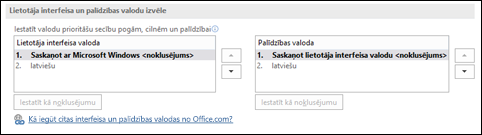
Ja valodas piederumu pakotnē ir iekļauts lietotāja interfeiss un palīdzība attiecīgajā valodā, valoda tiks parādīta šajā sarakstā.
-
Lai izmaiņas stātos spēkā, restartējiet visas programmas.
Visu Microsoft 365 lietojumprogrammu noklusējuma valodu var mainīt dialoglodziņā Office valodas preferenču iestatīšana. Papildinformāciju skatiet rakstā Valodas pievienošana vai valodas preferenču iestatīšana sistēmā Office.
Skatiet arī
Nepieciešama papildu palīdzība?
Vēlaties vairāk opciju?
Izpētiet abonementa priekšrocības, pārlūkojiet apmācības kursus, uzziniet, kā aizsargāt ierīci un veikt citas darbības.
Kopienas palīdz uzdot jautājumus un atbildēt uz tiem, sniegt atsauksmes, kā arī saņemt informāciju no ekspertiem ar bagātīgām zināšanām.
Atrodiet risinājumus visbiežāk sastopamām problēmām vai saņemiet palīdzību no atbalsta dienesta aģenta.